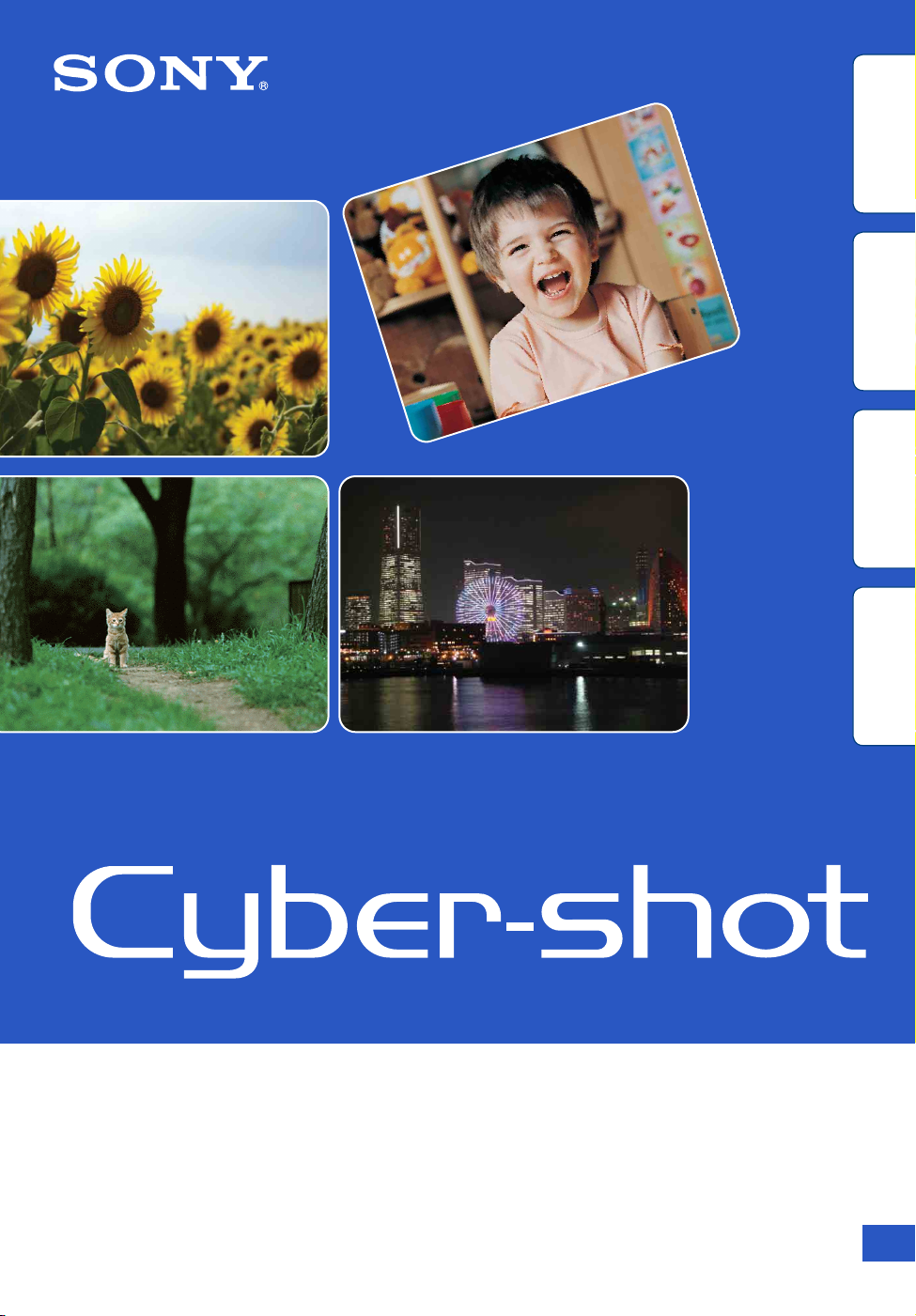
Innehållsförteckning
Sökfunktion
Sökinställningar
MENU/
Sakregister
Bruksanvisning till Cyber-shot
DSC-W370
© 2010 Sony Corporation 4-181-205-82(1)
SE
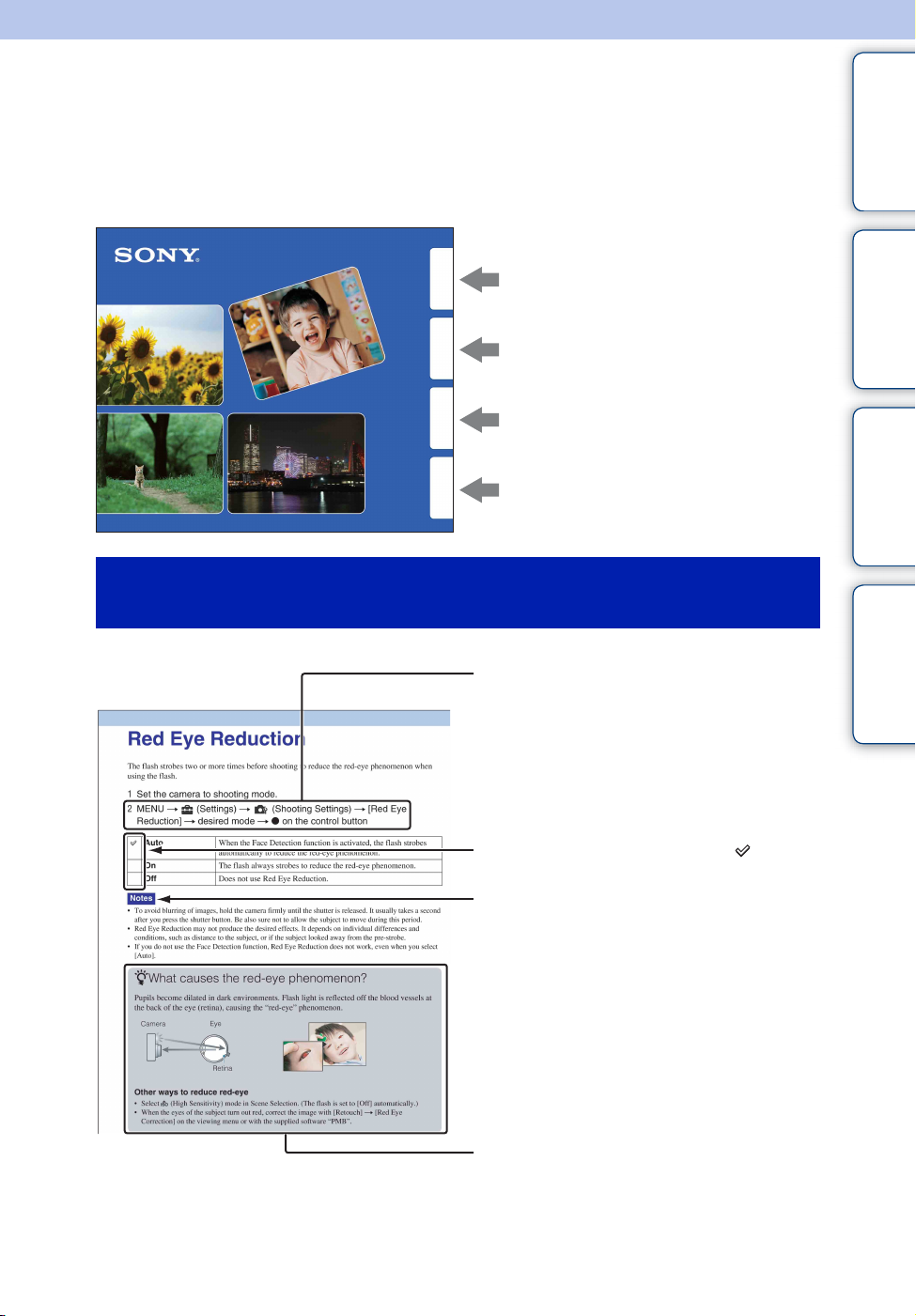
Så här använder du bruksanvisningen
Klicka på en knapp uppe till höger om du vill gå direkt till motsvarande sida.
Detta är praktiskt när du söker efter en viss funktion som du vill visa.
Innehållsförteckning
Innehållsförteckni ng
Sök information efter funktion.
Sökfunktion
Sök information efter manövrering.
Sökinställningar
MENU/
Sakregister
Sök information i en lista med MENU/
inställningsalternativ.
Sök information efter nyckelord.
Symboler och specialmarkeringar som används i
bruksanvisningen
I den här bruksanvisningen visas åtgärder
som följer efter varandra med pilar (t).
Använd den ordningsföljd som anges för
kameran. Markeringar visas som de ser ut i
kamerans standardinställning.
Sökfunktion
Sökinställningar
MENU/
Sakregister
Standardinställningen anges med .
Anger försiktighetsanvisningar och
begränsningar som är viktiga för rätt
användning av kameran.
z Anger information som är praktisk att
känna till.
SE
2
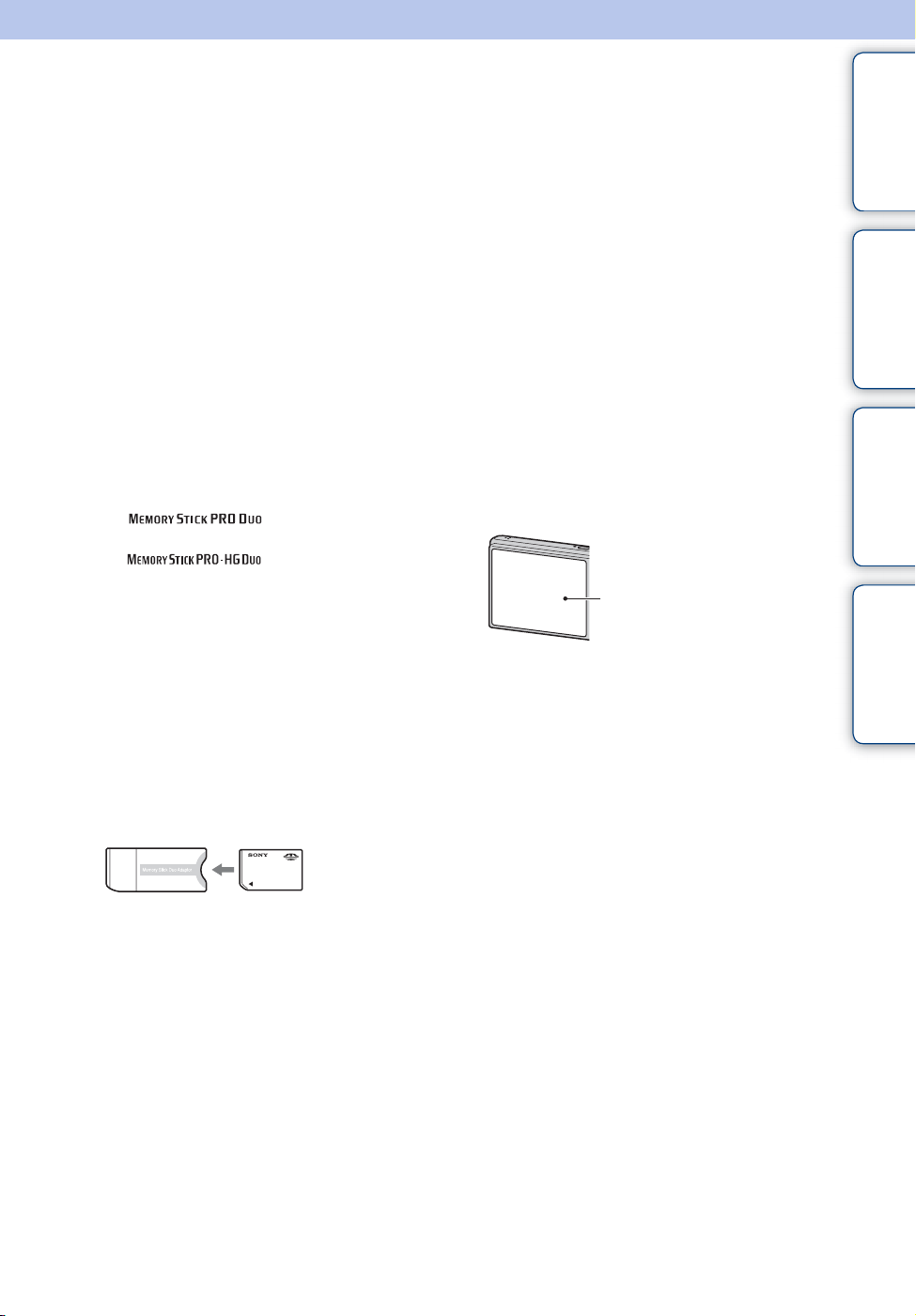
Att observera när det gäller användning av kameran
Innehållsförteckning
Att notera om de minneskorttyper du
kan använda (säljs separat)
Följande minneskort är kompatibla med
denna kamera: ”Memory Stick PRO Duo”,
”Memory Stick PRO-HG Duo”, ”Memory
Stick Duo”, SD-minneskort och SDHCminneskort. MultiMediaCard är inte
kompatibelt.
Minneskort med en kapacitet på upp till
32 GB fungerar felfritt med kameran.
I denna bruksanvisning har ”Memory Stick
PRO Duo”, ”Memory Stick PRO-HG Duo”
och ”Memory Stick Duo” samlingsnamnet
”Memory Stick Duo”.
• Vi rekommenderar att du använder följande
sorters minneskort för att spela in filmer:
– (Mark2) (”Memory Stick
PRO Duo” (Mark2))
– (”Memory Stick PRO-
HG Duo”)
– SD-minneskort eller SDHC-minneskort
(Klass 4 eller snabbare)
Mer information om ”Memory Stick Duo”
finns på sidan 123.
När du använder ett ”Memory Stick
Duo” med ”Memory Stick”-fack av
standardstorlek
Du kan använda ”Memory Stick Duo” om du
placerar det i en ”Memory Stick Duo”adapter (säljs separat).
”Memory Stick
Duo”-adapter
• Om du vet med dig att det kommer att dröja
innan du använder batteriet igen, bör du använda
det tills det är tomt och sedan ta ur det från
kameran och förvara det på ett torrt och svalt
ställe. Det är viktigt för att batteriet ska fortsätta
att fungera.
• Mer information om vilket batteri du kan
använda finns på sidan 125.
Att tänka på när det gäller LCDskärmen och objektivet
• LCD-skärmen är tillverkad med mycket hög
precision – över 99,99 % av bildpunkterna är
aktiva. Enstaka små svarta och/eller ljusa
punkter (vita, röda, blå eller gröna) kan
förekomma på LCD-skärmen. Detta är normalt
och beror på tillverkningsmetoden.
Bildlagringen påverkas inte på något sätt.
Svarta, vita, röda, blåa eller
gröna punkter
• Funktionsstörningar kan inträffa om LCDskärmen eller objektivet utsätts för direkt solljus
en längre tid. Tänk dig för innan du lämnar
kameran i närheten av ett fönster eller lägger
den ifrån dig utomhus.
• Tryck inte på LCD-skärmen. Skärmen kan
missfärgas, vilket i sin tur kan leda till
funktionsstörningar.
• På kalla platser kan det hända att det uppstår
efterbilder på LCD-skärmen. Detta är inte ett
tekniskt fel.
• Var försiktig så att du inte råkar stöta till det
rörliga objektivet och utsätt det inte för våld av
något slag.
Sökfunktion
Sökinställningar
MENU/
Sakregister
Om batteriet
• Innan du använder kameran för första gången
laddar du upp batteriet (medföljer).
• Batteriet går att ladda upp även om det inte är
helt urladdat. Det går också att använda batteriet
även när det bara är delvis uppladdat.
Att observera vid uppspelning av
filmer på andra apparater
Den här kameran använder MPEG-4 AVC/H.264
Main Profile för att spela in filmer. Det innebär att
filmer som är inspelade med den här kameran inte
går att spela upp på apparater som saknar stöd för
MPEG-4 AVC/H.264.
Fortsättning r
SE
3
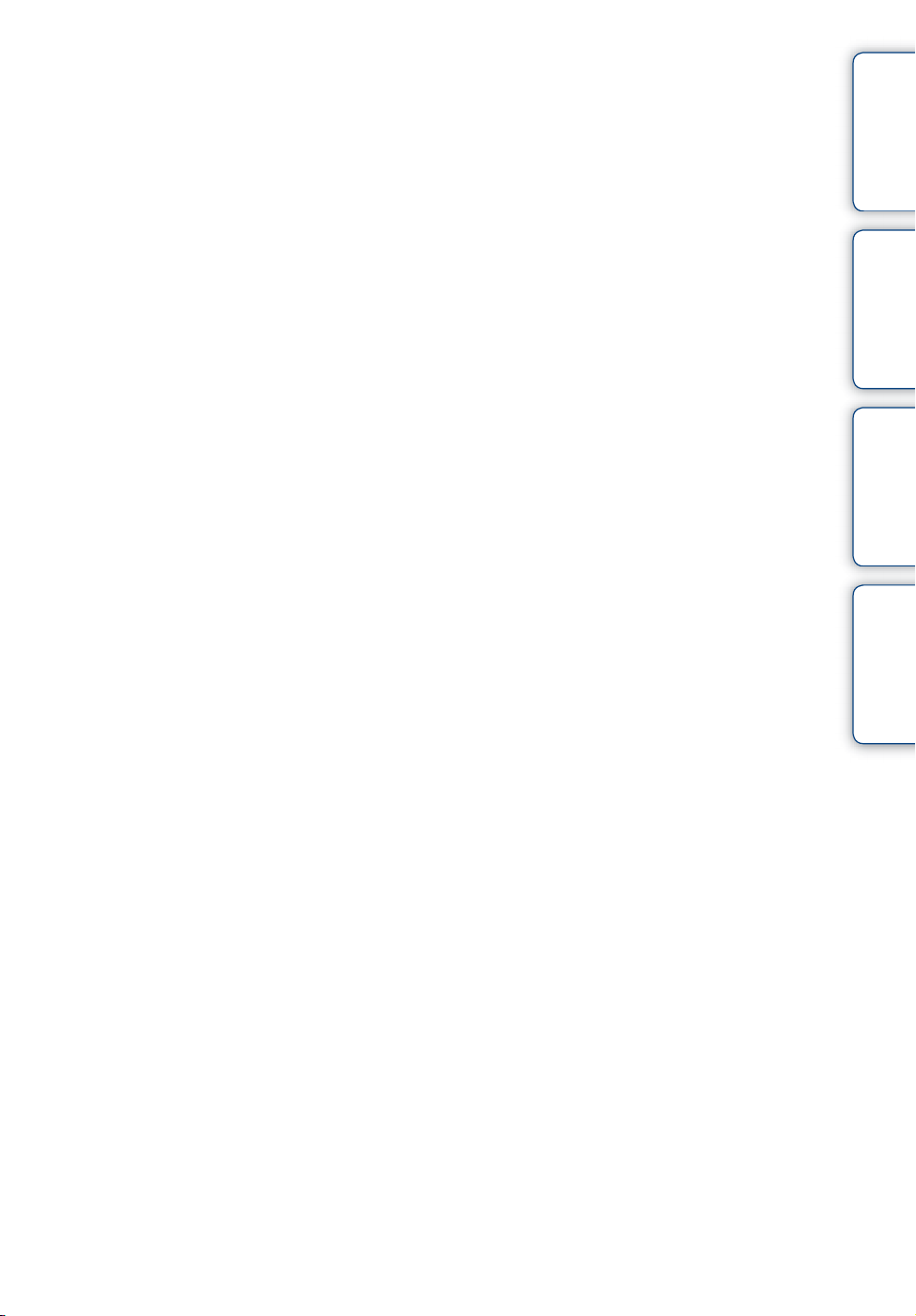
Om kondenserad fukt
• Om du flyttar kameran direkt från en kall till en
varm plats, kan det bildas kondens (fukt) på
insidan eller utsidan av kameran. Denna
kondens kan orsaka funktionsstörningar.
• Stäng av kameran och vänta ungefär en timme
tills fukten avdunstat om kondens uppstår.
Observera att om du försöker fotografera med
fukt kvar inuti objektivet kan du inte spela in
tydliga bilder.
Bilderna som förekommer i den här
bruksanvisningen
Fotoexemplen som förekommer i den här
bruksanvisningen är reproduktioner, och inte
bilder som tagits med kameran.
Innehållsförteckning
Sökfunktion
Sökinställningar
MENU/
Sakregister
SE
4
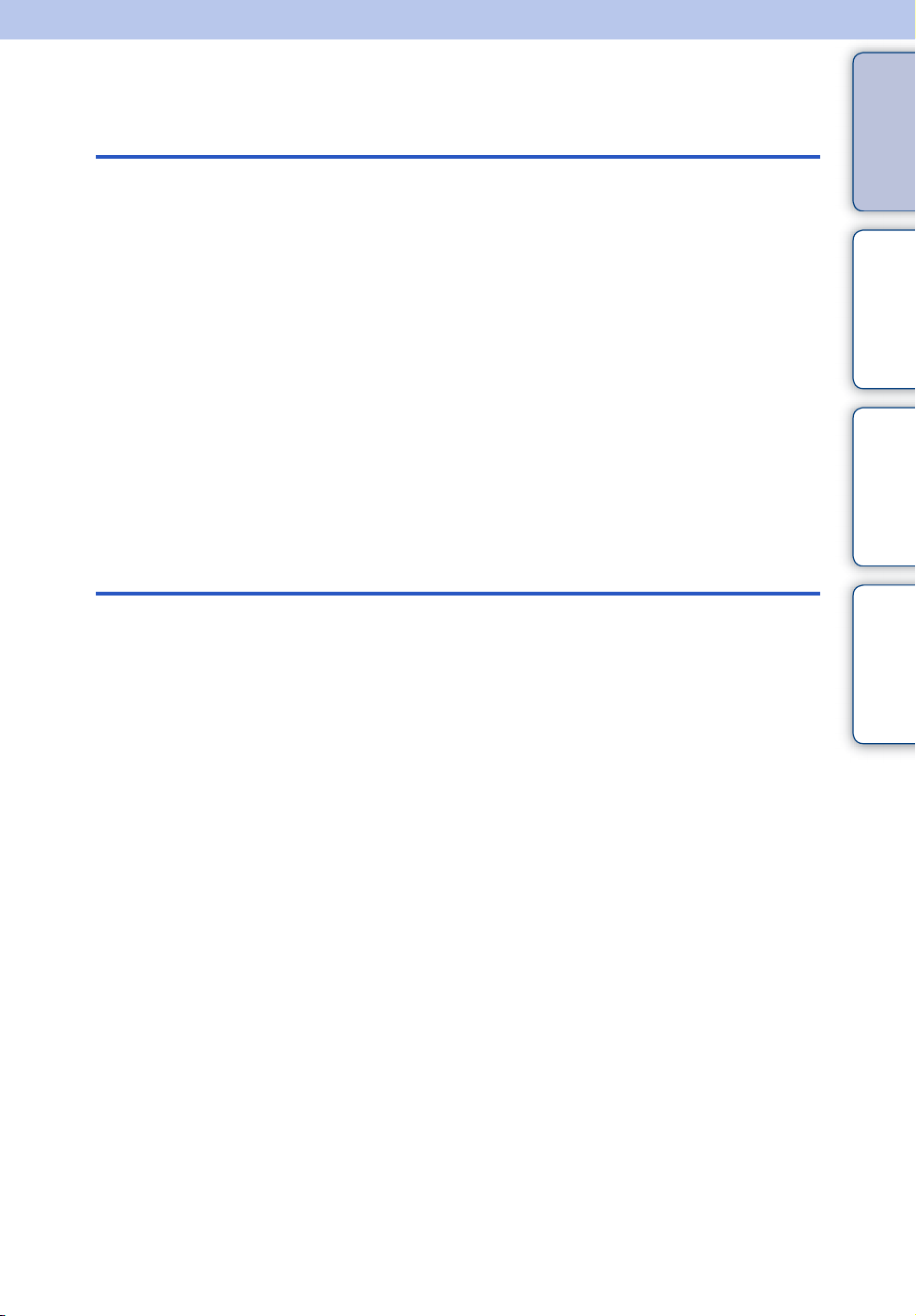
Innehållsförteckning
Att observera när det gäller användning av
Innehållsförteckning
kameran
Spela in
Så här använder du bruksanvisningen·················· 2
Att observera när det gäller användning av
kameran ································································ 3
Sökfunktion ··························································· 8
MENU/Sökinställningar ······································· 10
Delarnas namn···················································· 14
Lista över ikoner som visas på skärmen············· 15
Använda lägesomkopplaren································ 17
Använda internminnet ········································· 18
Intelligent autojustering ······································· 19
Enkel tagning ······················································ 20
Autoprogram ······················································· 22
Panorering··························································· 23
Scenval ······························································· 25
Filmläge······························································· 27
Zoom··································································· 28
DISP (Skärminställningar)·····································29
Blixt ····································································· 30
Leendeavkänning················································ 31
Självutlösare························································ 32
Sökfunktion
Sökinställningar
MENU/
Sakregister
SE
5
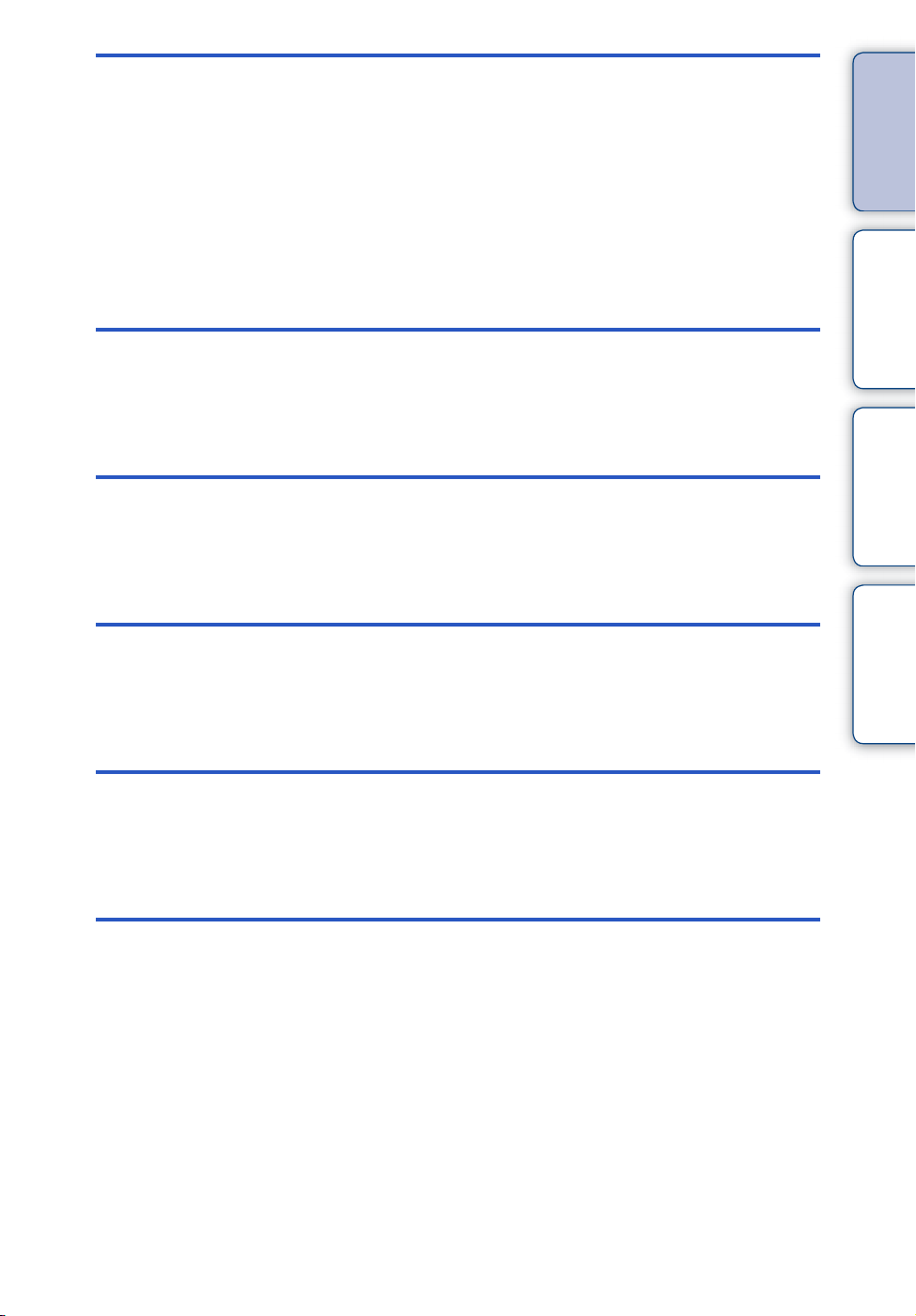
Visning
Visa stillbilder ······················································ 34
Uppspelningszoom·············································· 35
Indexvisning ························································ 36
Radera ································································ 37
Visa filmer ··························································· 38
MENU (Tagning)
Innehållsförteckning
Sökfunktion
MENU
(Visning)
Inställningar
TV
MENU-alternativ (Tagning) ································· 10
MENU-alternativ (Visning)··································· 11
Ställa in alternativ················································ 12
Visa bilder på en TV············································ 98
Sökinställningar
MENU/
Sakregister
Dator
Använda med din dator····································· 102
Använda programvaran····································· 103
Ansluta kameran till datorn····································105
Ladda upp bilder till en mediatjänst·······················107
SE
6
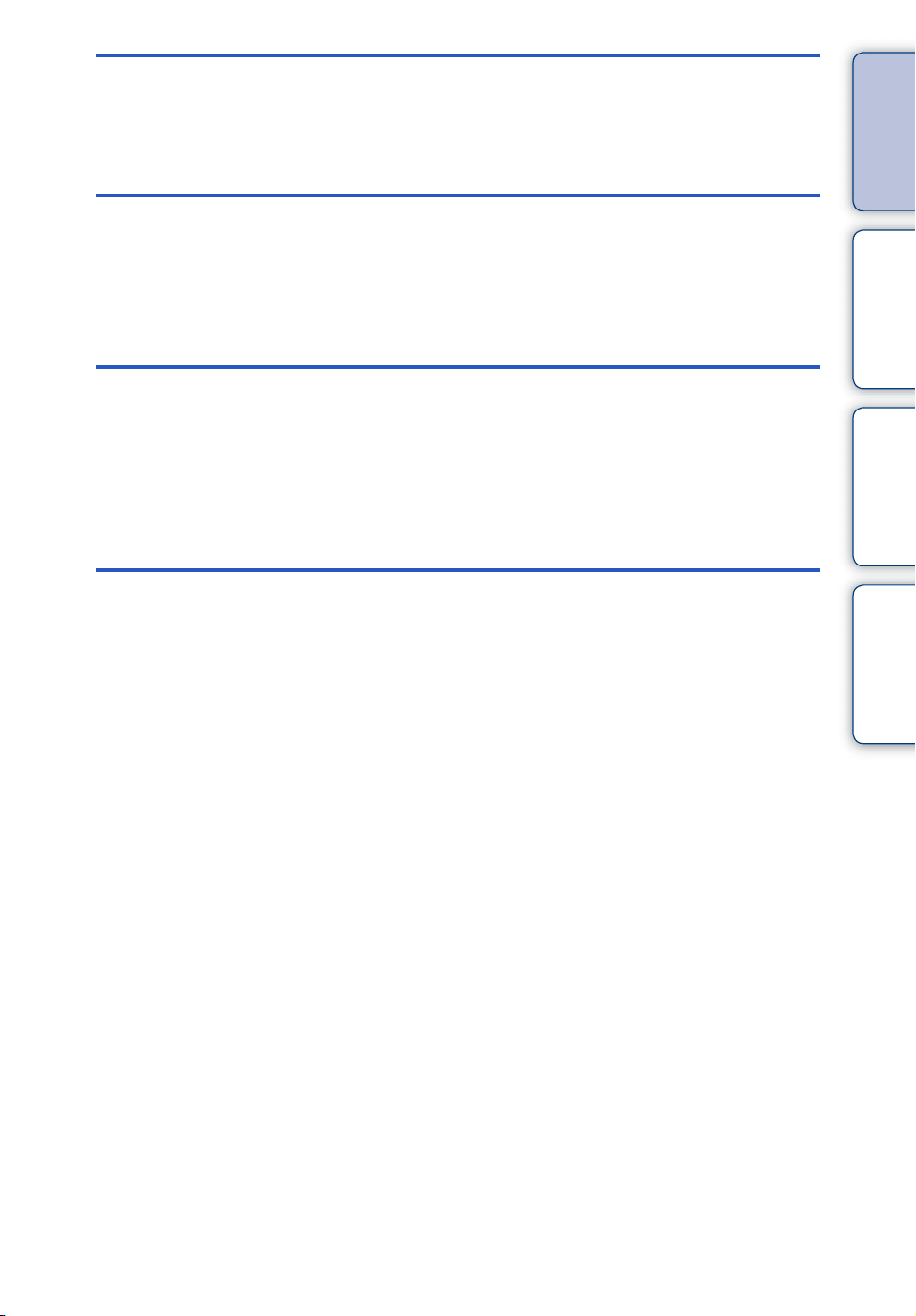
Utskrift
Innehållsförteckning
Skriva ut stillbilder ············································· 109
Felsökning
Övrigt
Sakregister
Felsökning························································· 111
Varningsmeddelanden ······································ 119
”Memory Stick Duo” ·········································· 123
Batteri································································ 125
Batteriladdare···················································· 126
Sakregister························································ 127
Sökfunktion
Sökinställningar
MENU/
Sakregister
SE
7
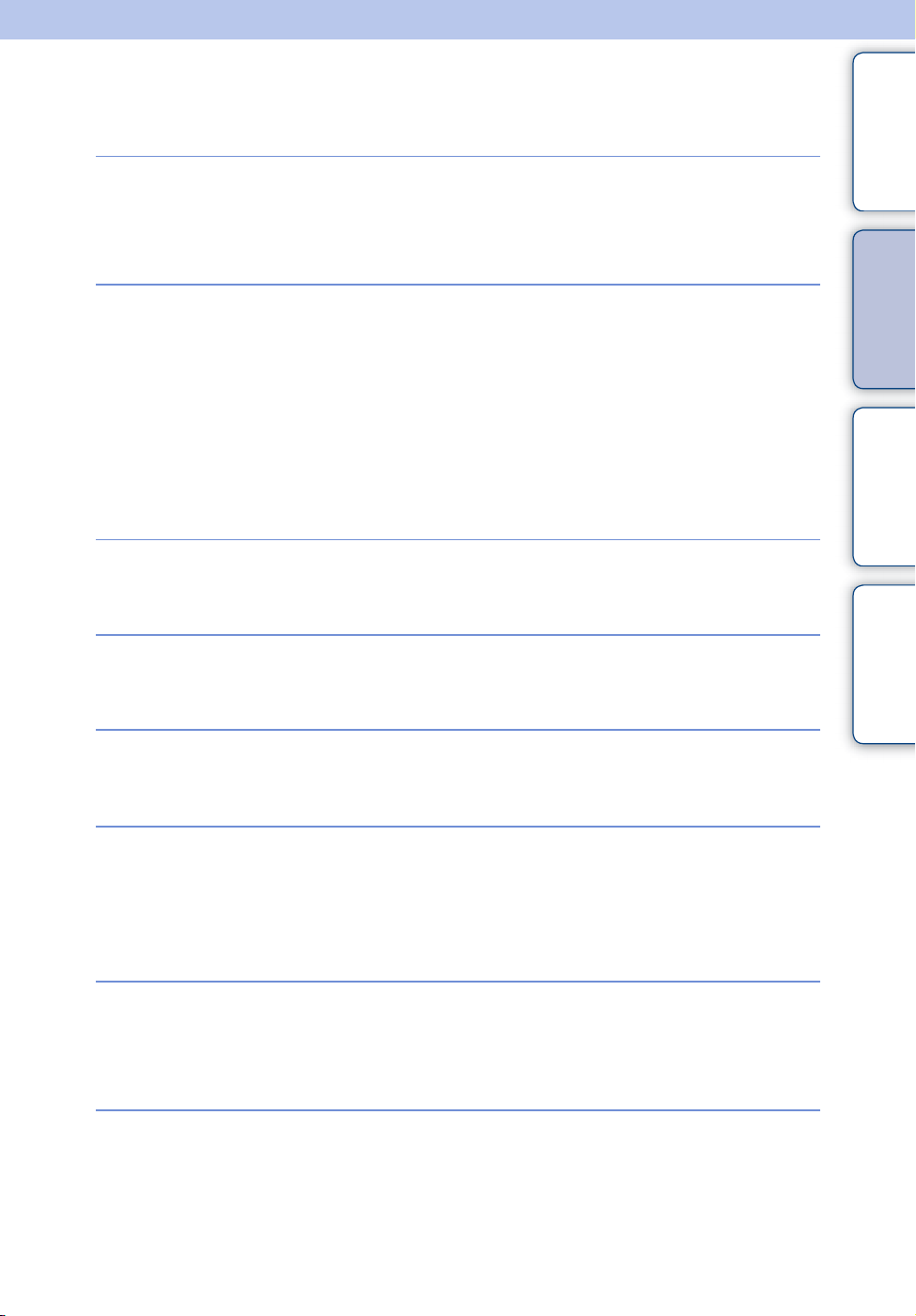
Sökfunktion
Innehållsförteckning
Automatiska
inställningar av
kameran
Ta porträttbilder
Fotografera
panoramabilder
Ta bra bilder på ditt
husdjur
Intelligent autojustering······································ 19
Scenval··································································· 25
Scenigenkänning················································· 53
Soft Snap······························································· 25
Skymningsporträtt ··············································· 25
Leendeavkänning················································ 31
Scenigenkänning················································· 53
Ansiktsavkänning················································· 56
Blundningsreducering ········································ 59
Rödögereducering··············································· 75
Panorering····························································· 23
Husdjur ··································································· 25
Sökfunktion
Sökinställningar
MENU/
Sakregister
Ta bilder på rörliga
föremål
Ta skarpa bilder
Tagning med
bakgrundsbelysning
Tagning i mörker
Filmläge·································································· 27
Burst-inställningar················································ 45
Hög känslighet······················································ 25
Självutlösare med 2 sekunders
fördröjning······························································ 32
ISO··········································································· 47
Forcerad blixt ························································ 30
Scenigenkänning················································· 53
DRO········································································· 58
Hög känslighet······················································ 25
Långsam synkronisering ··································· 30
ISO··········································································· 47
SE
8
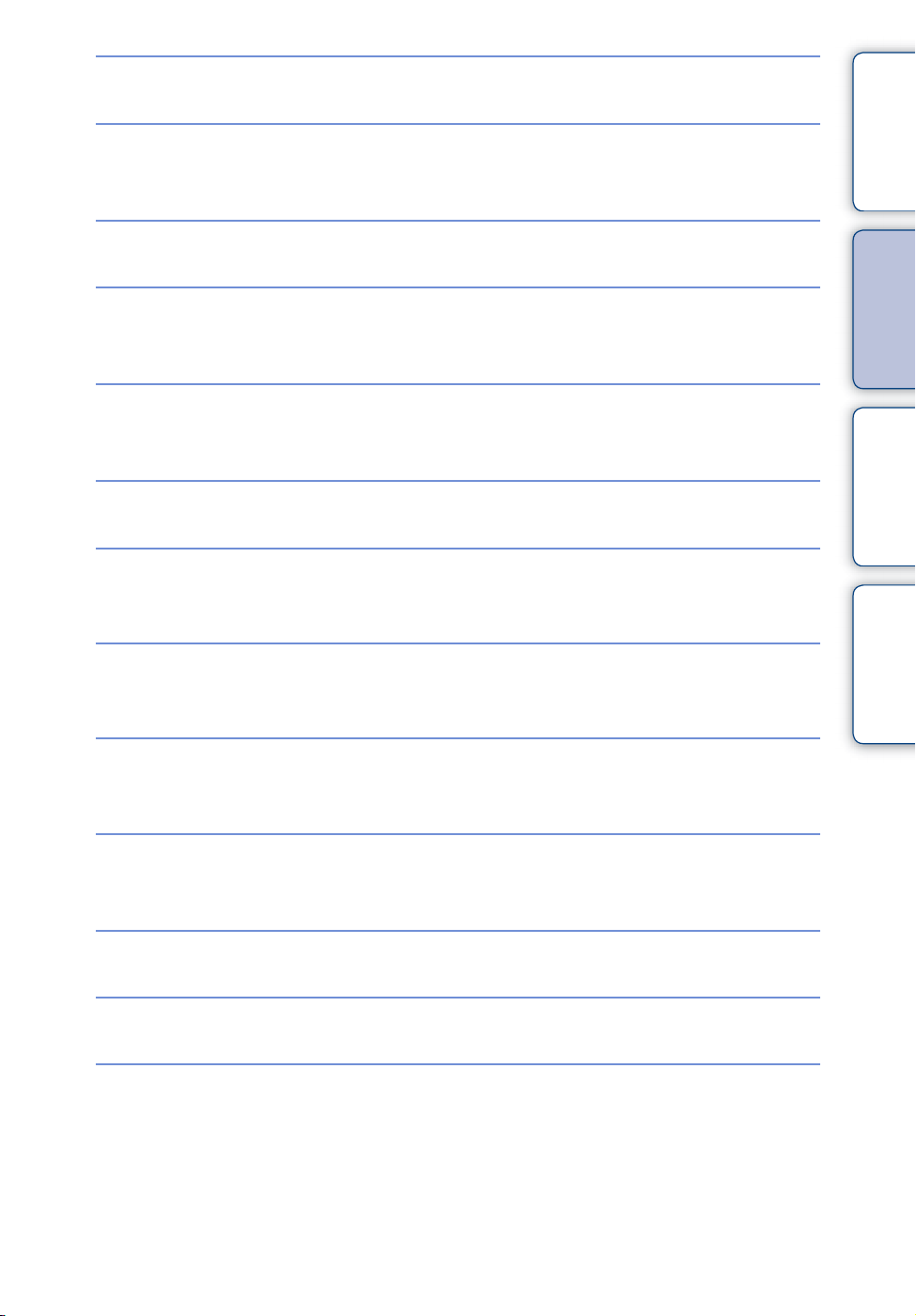
Ställa in exponering
Innehållsförteckning
EV ············································································ 46
Flytta skärpan
Ändra bildstorlek
Radera bilder
Visa förstoringar
Redigera bilder
Spela upp en bildserie i
ordningsföljd
Tagning/visning med
tydliga indikatorer
Skärpa ···································································· 50
Ansiktsavkänning················································· 56
Bildstorlek ······························································ 41
Radera······························································ 37, 65
Format ···································································· 90
Uppspelningszoom ············································· 35
Trimma (ändra storlek) ······································ 64
Retuschering························································· 64
Bildspel··································································· 60
Enkel tagning························································ 20
Sökfunktion
Sökinställningar
MENU/
Sakregister
Skriva ut bilder med
infogat datum
Ändra datum- och
tidsinställningar
Initiera inställningar
Skriva ut bilder
Visa på TV
Använda ”PMB (Picture Motion Browser)”
················································································ 103
Områdesinställning············································· 96
Datum- & klockinst.············································· 97
Initialisera······························································· 81
Utskrift··································································· 109
Visa bilder på en TV ··········································· 98
SE
9
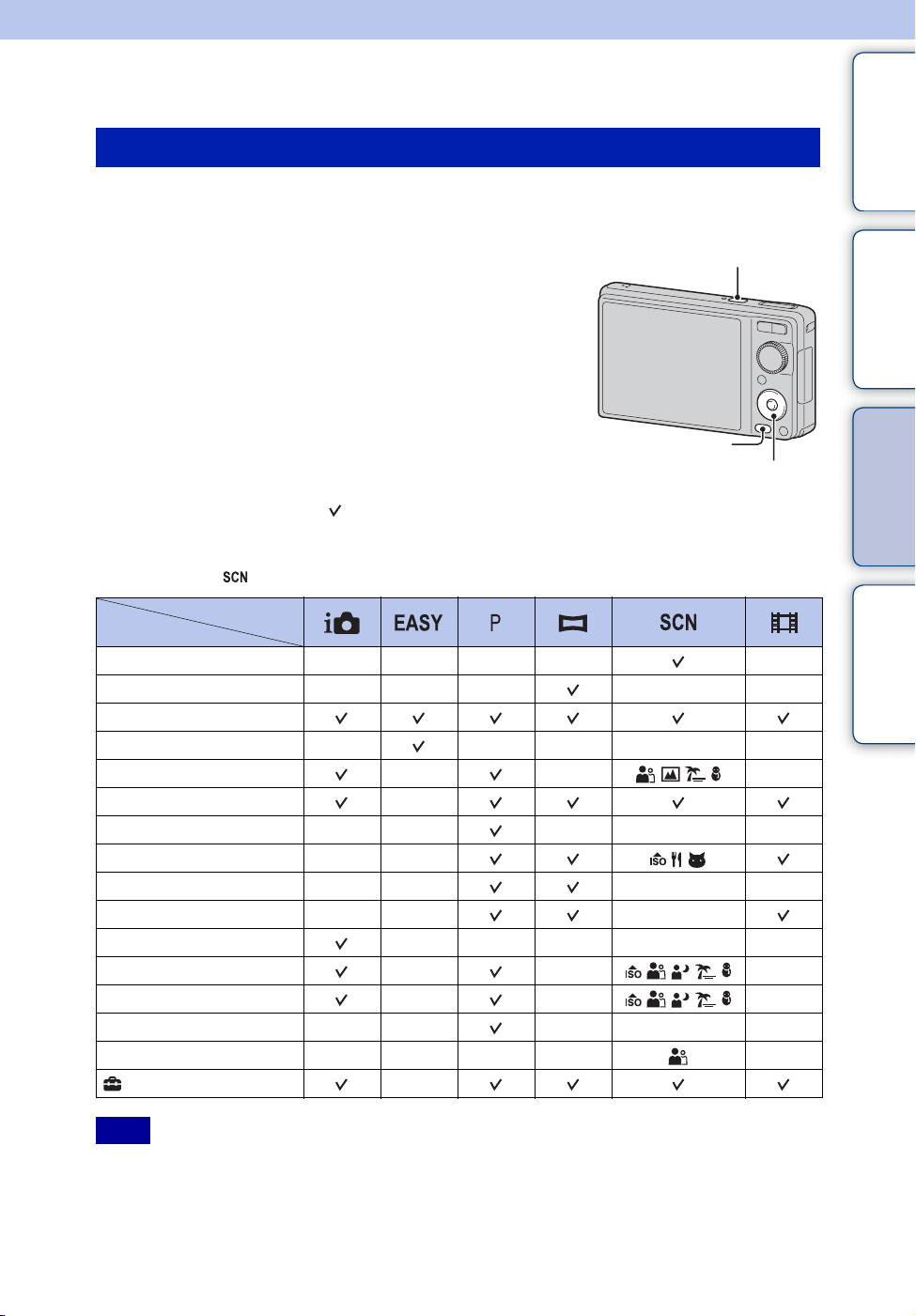
MENU/Sökinställningar
MENU-alternativ (Tagning)
Du kan enkelt välja olika tagningsfunktioner med MENU-knappen.
Innehållsförteckning
1 Tryck på ON/OFF-knappen (strömbrytare) och
ställ in kameran till tagningsläge.
ON/OFF-knapp
(strömbrytare)
2 Tryck på MENU-knappen för att visa
menyskärmen.
3 Välj önskat menyalternativ med v/V/b/B på
kontrollknappen.
4 Tryck på MENU-knappen för att stänga
menyskärmen.
I nedanstående tabell markerar inställningar som går att ändra, och – inställningar som inte går
att ändra. Det kan hända att en viss punkt är fast inställd eller bara går att ändra på ett begränsat
sätt beroende på tagningsläget. Se sidan för respektive punkt för närmare detaljer.
Ikonerna under [ ] markerar vilka funktioner som går att använda.
Lägesomkopplare
Menyalternativ
Scenval
Tagningsriktning
Bildstorlek
Blixt
Burst-inställningar
EV
ISO
Vitbalans
Skärpa
Mätmetod
Scenigenkänning
Känsl. för leendeavkänning
Ansiktsavkänning
DRO
Blundningsreducering
(Inställningar)
———— —
——— — —
—————
—— —
—
—— — — —
——
—— — —
—— —
——— — —
—— —
—— —
—— — — —
———— —
—
MENU-knapp
Kontrollknapp
Sökfunktion
Sökinställningar
MENU/
Sakregister
Obs!
• Endast alternativ som är tillgängliga för varje läge visas på skärmen.
10
SE
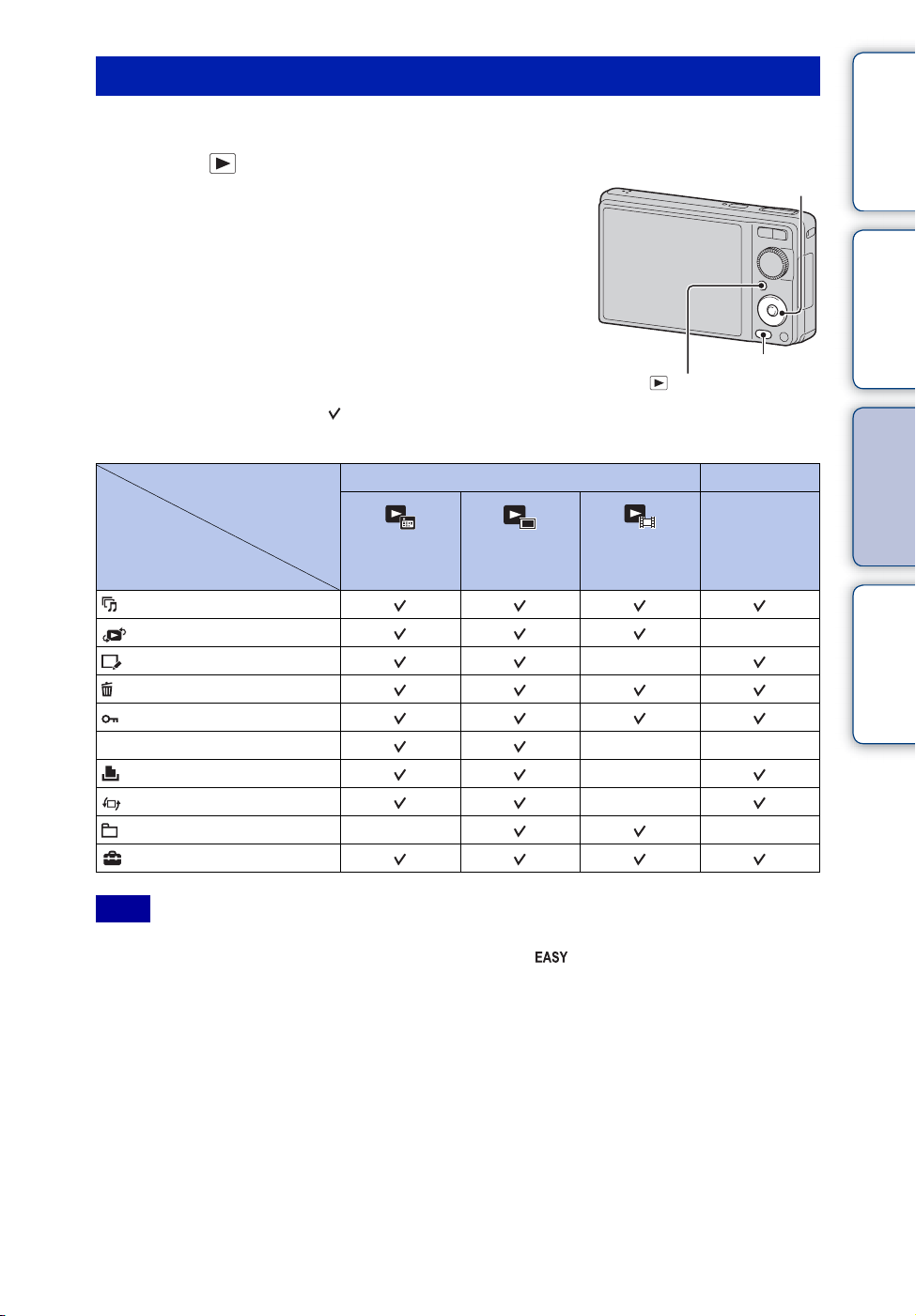
MENU-alternativ (Visning)
Du kan enkelt välja olika visningsfunktioner med MENU-knappen.
Innehållsförteckning
1 Tryck på -knappen (Uppspelning) om du vill
växla till uppspelningsläge.
2 Tryck på MENU-knappen för att visa
menyskärmen.
3 Välj önskat menyalternativ med v/V/b/B på
kontrollknappen.
4 Tryck på z i mitten på kontrollknappen.
I nedanstående tabell markerar inställningar som går att ändra,
och – inställningar som inte går att ändra.
Menyalternativ
(Bildspel)
(Visningssätt)
(Retuschering)
(Radera)
(Skydda)
DPOF
(Utskrift)
(Rotera)
(Välj mapp)
(Inställningar)
Visningssätt
Datumvisning Mappvisning
——
Minneskort Internminne
(Stillbilder)
Kontrollknapp
MENU-knapp
-knapp
(Uppspelning)
Mappvisning
(Filmer)
—
——
—
—
Mappvisning
—
Sökfunktion
Sökinställningar
MENU/
Sakregister
Obs!
• Endast alternativ som är tillgängliga för varje läge visas på skärmen.
• Om du trycker på MENU när lägesomkopplaren är inställd på (Enkel tagning) visas skärmen
Radera. Du kan välja mellan [Radera en bild] och [Radera alla bilder].
11
SE
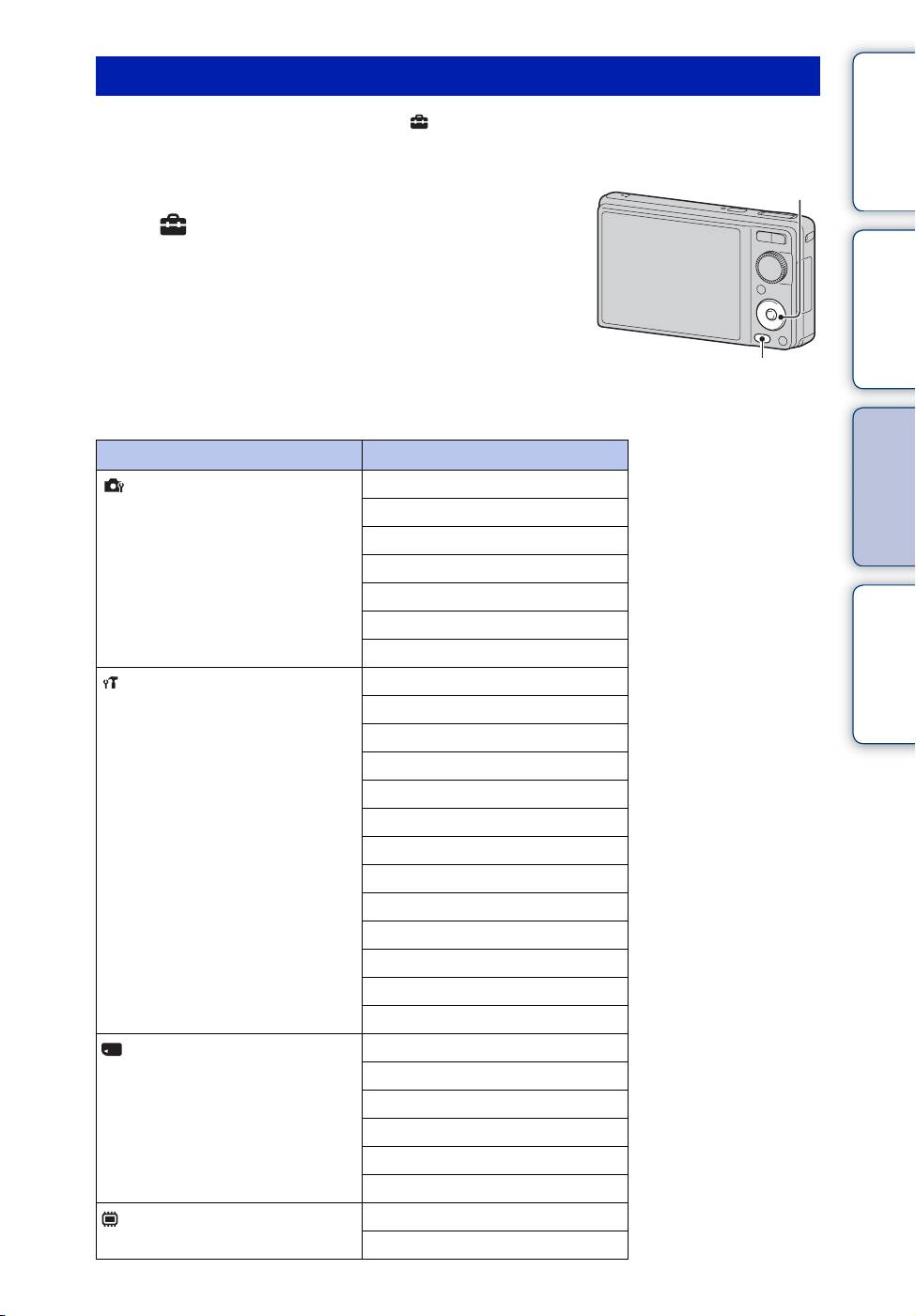
Ställa in alternativ
Du kan ändra inställningarna på skärmen (Inställningar).
1 Tryck på MENU-knappen för att visa
menyskärmen.
2 Välj (Inställningar) med V på
kontrollknappen och tryck sedan på z i mitten
av kontrollknappen så visas
inställningsskärmen.
3 Välj önskad punkt med v/V/b/B, och tryck
sedan på z.
Innehållsförteckning
Kontrollknapp
Sökfunktion
MENU-knapp
4 Välj en inställning och tryck sedan på z.
Kategorier Alternativ
Tagningsinställn.
Huvudinställningar
Minneskortverktyg
Internminnesverktyg
AF-lampa
Rutnät
Skärmupplösning
Digital zoom
Auto-rotering
Rödögereducering
Blundningsvarning
Pip
Language Setting
Funktionsguide
Demonstrationsläge
Initialisera
HDMI-upplösning
KONTR. FÖR HDMI
Video ut
USB-anslutning
LUN-inställningar
Ladda ner musik
Formatera musik
Strömsparläge
Format
Skapa lagringsmapp
Byt lagringsmapp
Radera lagr.mapp
Kopiera
Filnummer
Format
Filnummer
Fortsättning r
12
Sökinställningar
MENU/
Sakregister
SE
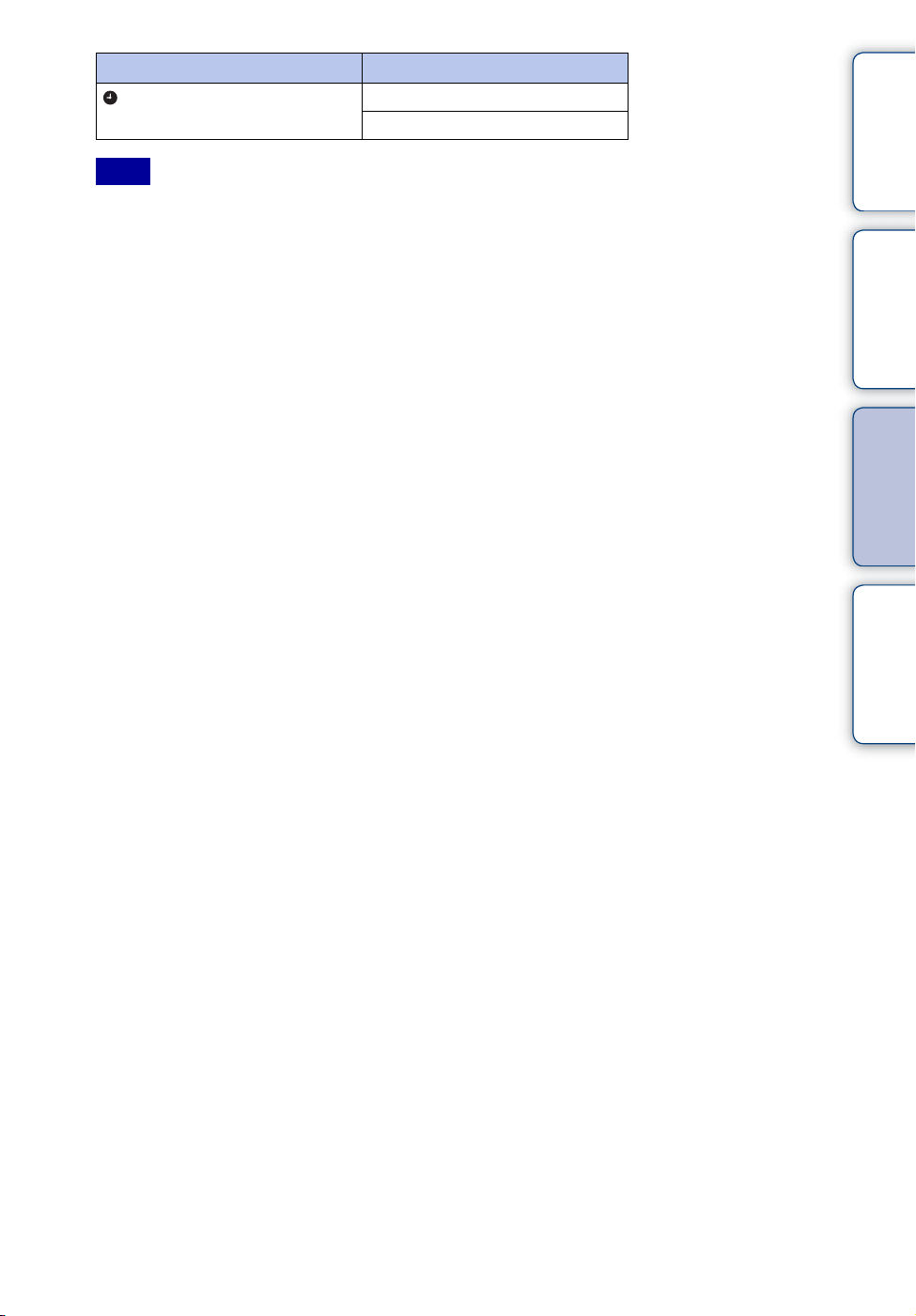
Kategorier Alternativ
Klockinställningar
Obs!
• [Tagningsinställn.] visas endast när du har angett inställningar från bildtagningsläget.
• [Minneskortverktyg] visas endast när ett minneskort har satts in i kameran och [Internminnesverktyg]
visas endast när ett minneskort inte har satts in.
Områdesinställning
Datum- & klockinst.
Innehållsförteckning
Sökfunktion
Sökinställningar
MENU/
Sakregister
13
SE
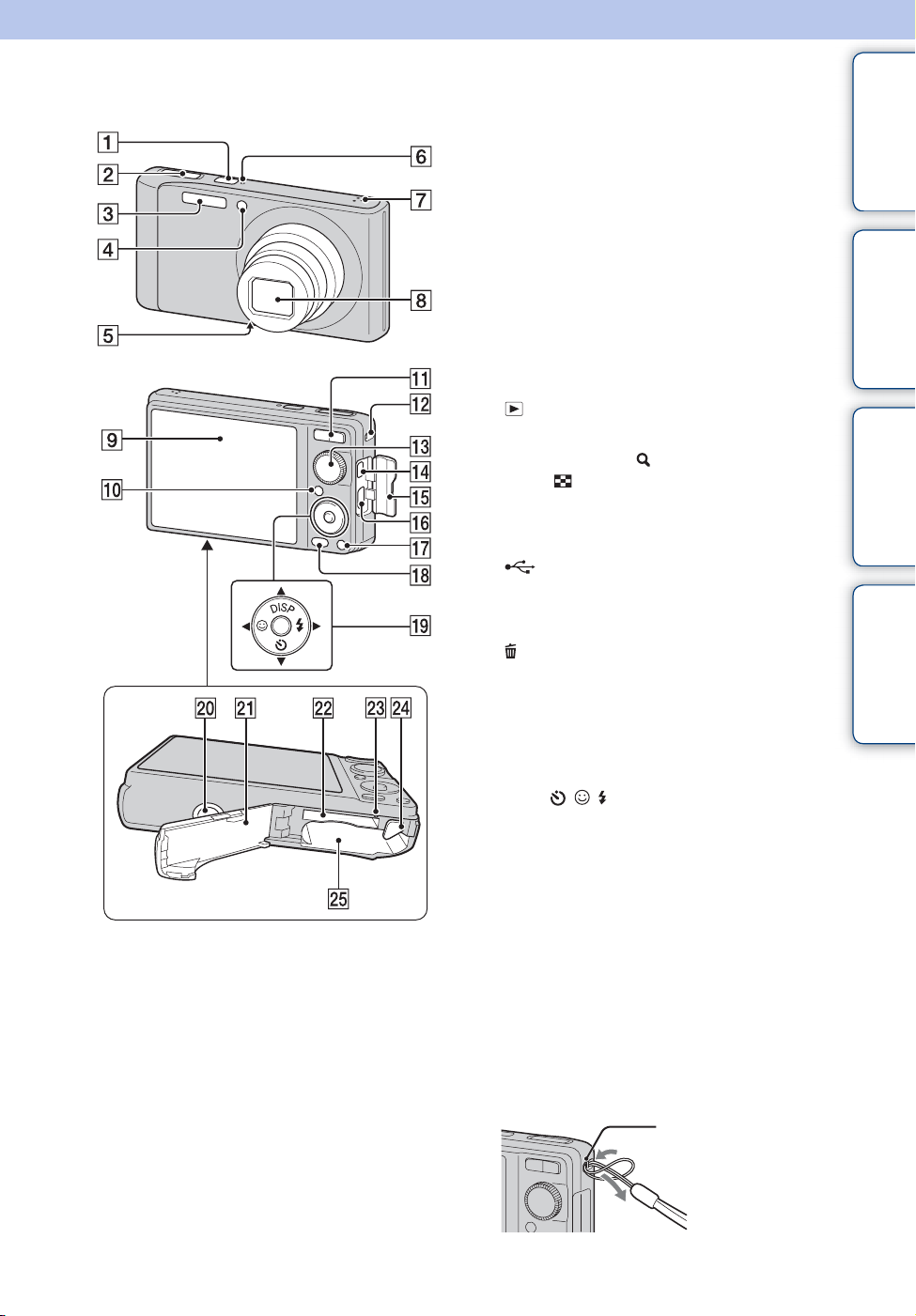
Delarnas namn
A ON/OFF-knapp (strömbrytare)
B Avtryckare
C Blixt
D Självutlösarlampa/
Leendeavkänningslampa/AF-lampa
E Mikrofon
F ON/OFF-lampa (strömlampa)
G Högtalare
H Objektiv
I LCD-skärmen
J (Uppspelning)-knapp (34)
K För tagning: W/T (zoom)-knapp (28)
För uppspelning: (uppspelningszoom)knapp/ (index)-knapp (35, 36)
L Ögla för handlovsrem*
M Lägesomkopplare (17)
N (USB)/A/V OUT-uttag
O Uttagslock
P HDMI-uttag
Q (Radera)-knappen (37)
R MENU-knappen (10)
S Styrknapp
När MENU-skärmen är tänd:
v/V/b/B/z
När MENU-skärmen är släckt:
DISP/ / /
T Stativfäste
U Lock till batteri/minneskortskortsfacket
V Minneskortsfack
W Läsnings/skrivningslampa
X Batteriutmatningsknapp
Y Batterifack
Innehållsförteckning
Sökfunktion
Sökinställningar
MENU/
Sakregister
* Handlovsremmen
Handlovsremmen är redan monterad på kameran
vid leveransen från fabriken. Trä handen genom
öglan för att undvika att kameran blir skadad ifall
du skulle råka tappa den.
Ögla
14
SE
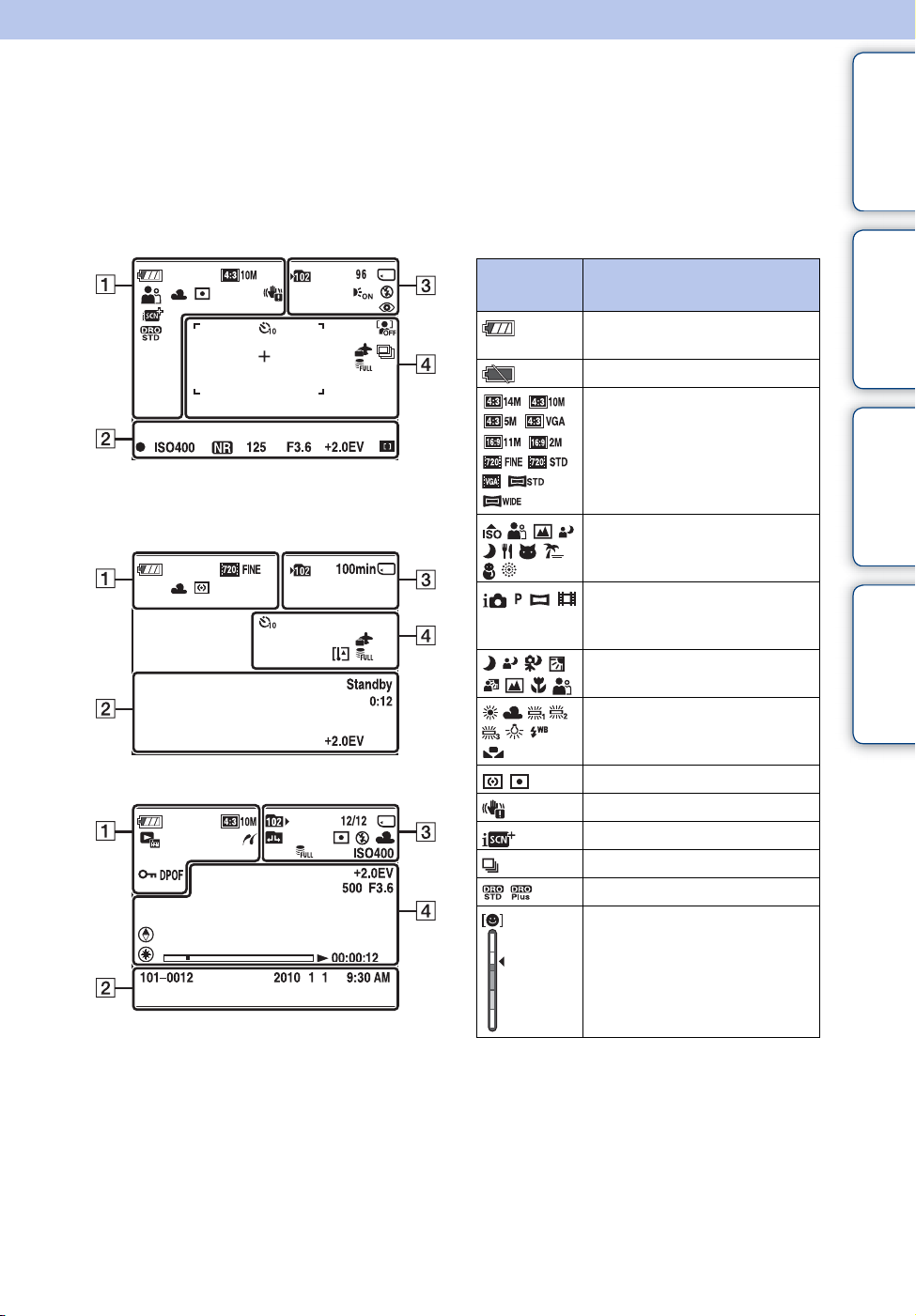
Lista över ikoner som visas på skärmen
Ikoner visas på skärmen för att ange kamerans status.
Du kan ändra skärmvisningen med DISP (Skärminställningar) på kontrollknappen.
Innehållsförteckning
När du tar stillbilder
• Indikatorerna är begränsade till läget Enkel
tagning.
När du spelar in film
Vid uppspelning
A
Teckenfönster
Lägesomkopplare (Intelligent
Mätmetod
DRO
Betydelse
Indikator för återstående
batteritid
Varning för svagt batteri
Bildstorlek
Scenval
autojustering, Autoprogram,
Panorering, Filmläge)
Scenigenkänningsikon
Vitbalans
Vibrationsvarning
Scenigenkänning
Burst-inställningar
Indikator för
leendeavkänningens känslighet
Sökfunktion
Sökinställningar
MENU/
Sakregister
Fortsättning r
15
SE
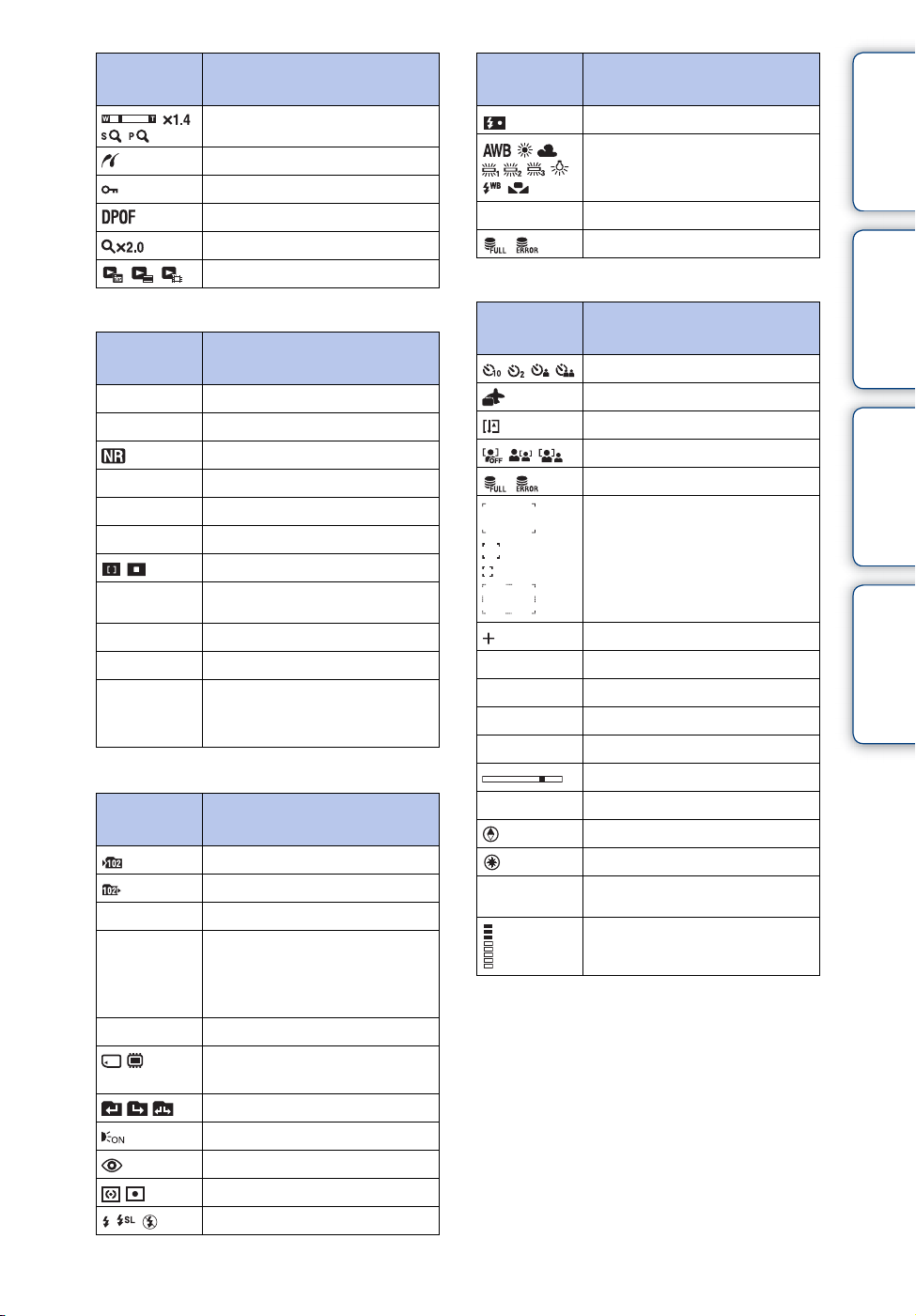
Tecken-
Betydelse
fönster
Zoomningsgrad
PictBridge ansluter
Skydda
Utskriftsmarkering (DPOF)
Uppspelningszoom
B
Tecken-
Visningssätt
Betydelse
fönster
z
ISO400
125
F3.6
+2.0EV
Autofokusramindikator
INSP
Standby
0:12
101-0012
2010 1 1
9:30 AM
C
Tecken-
AE/AF-lås
ISO-tal
Slutarbrusreducering
Slutartid
Bländarvärde
Exponeringsvärde
Filminspelning/Standbyläge
Inspelningstid (m:s)
Nummer på mapp-fil
Inspelningsdatum och
inspelningstid för den
uppspelade bilden
Betydelse
fönster
Inspelningsmapp
Uppspelningsmapp
96
12/12
100min
Inspelnings-/uppspelningsmedia
Byta mapp
Mätmetod
Blixtläge
Antal bilder som kan spelas in
Bildnummer/Antal inspelade
bilder under samma
datumintervall i den valda
mappen
Inspelningstid
minneskort, internminne
AF-lampa
Rödögereducering
Tecken-
Betydelse
fönster
Blixtuppladdning
Vitbalans
ISO 400
ISO-tal
Databasfil full/Filfel databas
D
Tecken-
Betydelse
fönster
Självutlösare
Destination
Varning för överhettning
Ansiktsavkänning
Databasfil full/Filfel databas
Autofokusram
Spotmätningshårkors
+2.0EV
500
F3.6
N
00:00:12
35° 37’ 32” N
139° 44’ 31” E
Exponeringsvärde
Slutartid
Bländarvärde
Uppspelning
Uppspelningsstapel
Räkneverk
Riktning
GPS-information
Visning av latitud och longitud
Volym
16
Innehållsförteckning
Sökfunktion
Sökinställningar
MENU/
Sakregister
SE
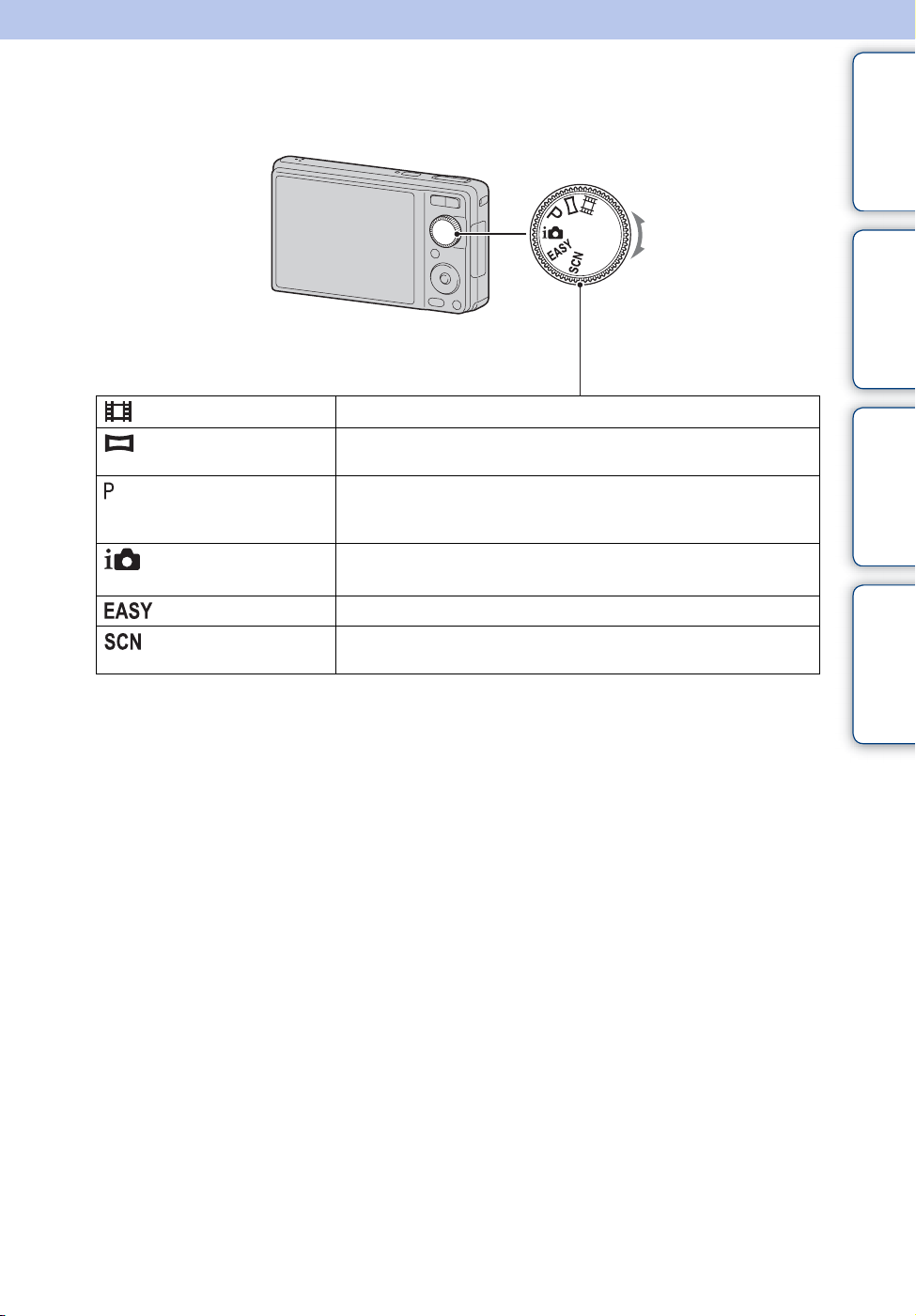
Använda lägesomkopplaren
Ställ in lägesomkopplaren på önskad funktion.
Lägesomkopplare
Innehållsförteckning
Sökfunktion
(Filmläge)
(Panorering)
(Autoprogram)
(Intelligent
autojustering)
(Enkel tagning)
(Scenval)
Gör att du kan spela in filmer (sid. 27).
Gör att du kan ta en panoramabild efter att du komponerat bilder
(sid. 23).
Gör att du kan ta bilder med exponeringen (såväl slutartid som
bländare) automatiskt inställd (sid. 22). Du kan välja olika funktioner
på menyn.
Gör att du kan ta bilder med automatiska inställningar (sid. 19).
Gör att du kan ta/visa stillbilder med tydliga indikatorer (sid. 20).
Gör att du kan ta bilder med förinställningar som optimerats efter
motivet (sid. 25).
Sökinställningar
MENU/
Sakregister
17
SE
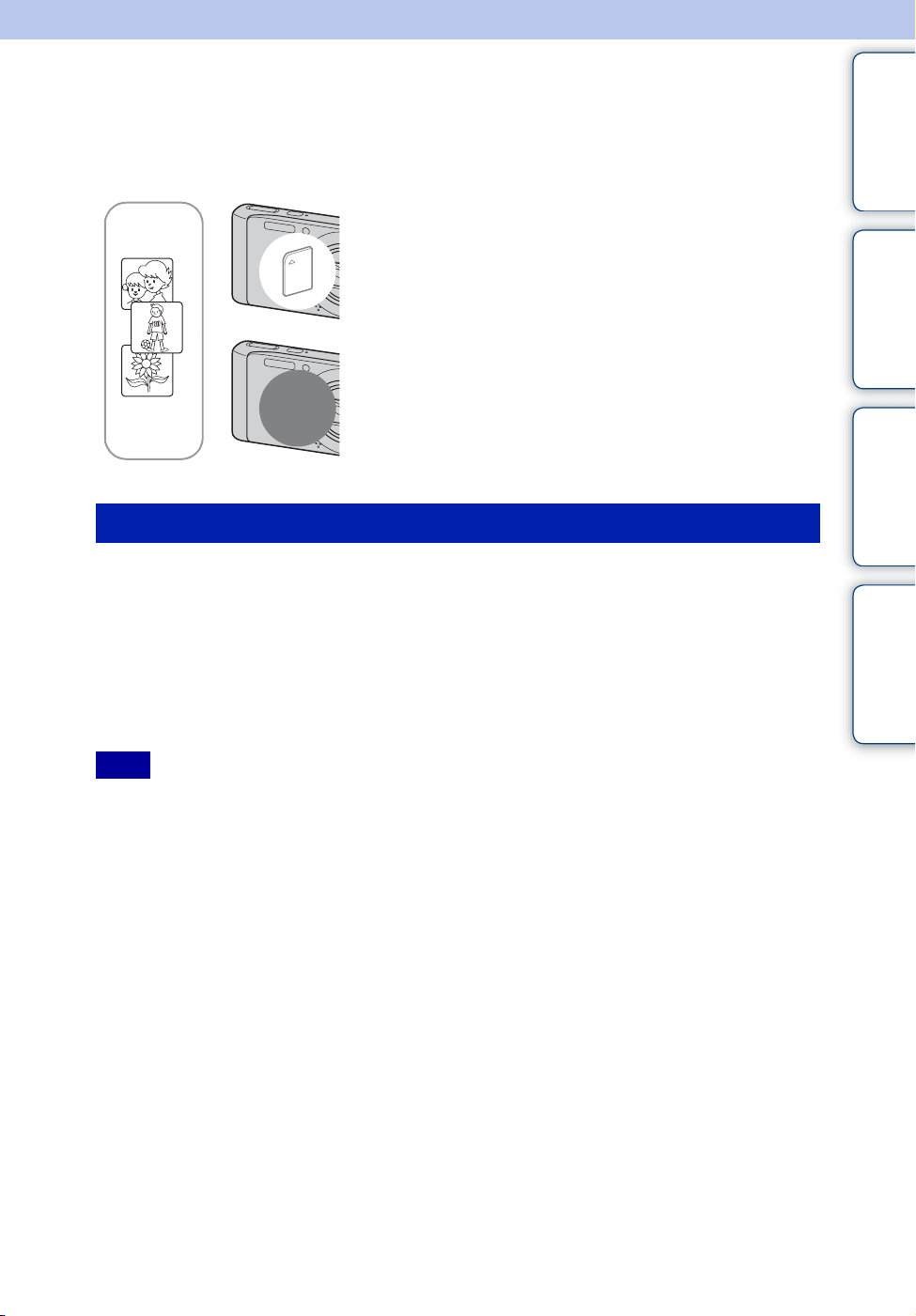
Använda internminnet
Kameran har ett internminne på ungefär 19 MB. Det här minnet går inte att ta ut.
Du kan lagra bilder på internminnet när det inte finns något minneskort i kameran.
När du har satt i ett minneskort
[Inspelning]: Bilderna spelas in på minneskortet.
B
B
Om bilddata som lagrats i internminnet
Du bör under alla förhållanden kopiera (säkerhetskopiera) bilddata på något av följande sätt.
Internminne
[Uppspelning]: Bilderna på minneskortet spelas upp.
[Meny, Inställningar osv.]: Du kan utföra olika funktioner
på bilderna som finns i minneskortet.
När inget minneskort är isatt
[Inspelning]: Bilderna spelas in i internminnet.
[Uppspelning]: Bilderna som spelats in i internminnet
spelas upp.
[Meny, Inställningar osv.]: Du kan utföra olika funktioner
på bilder som finns lagrade i internminnet.
Innehållsförteckning
Sökfunktion
Sökinställningar
MENU/
Kopiera (säkerhetskopiera) data på en datorhårddisk
Utför proceduren på sidan 105 utan något minneskort isatt i kameran.
Kopiera (säkerhetskopiera) data till ett minneskort
Förbered ett minneskort med tillräckligt med kapacitet, och utför sedan proceduren som beskrivs
i avsnittet [Kopiera] (sid. 94).
Obs!
• Det går inte att kopiera bilddata från ett minneskort till internminnet.
• Genom att ansluta kameran till en dator med hjälp av en särskild USB-kabel går det att överföra data från
internminnet till datorn. Det går dock inte att överföra data från en dator till internminnet.
Sakregister
18
SE
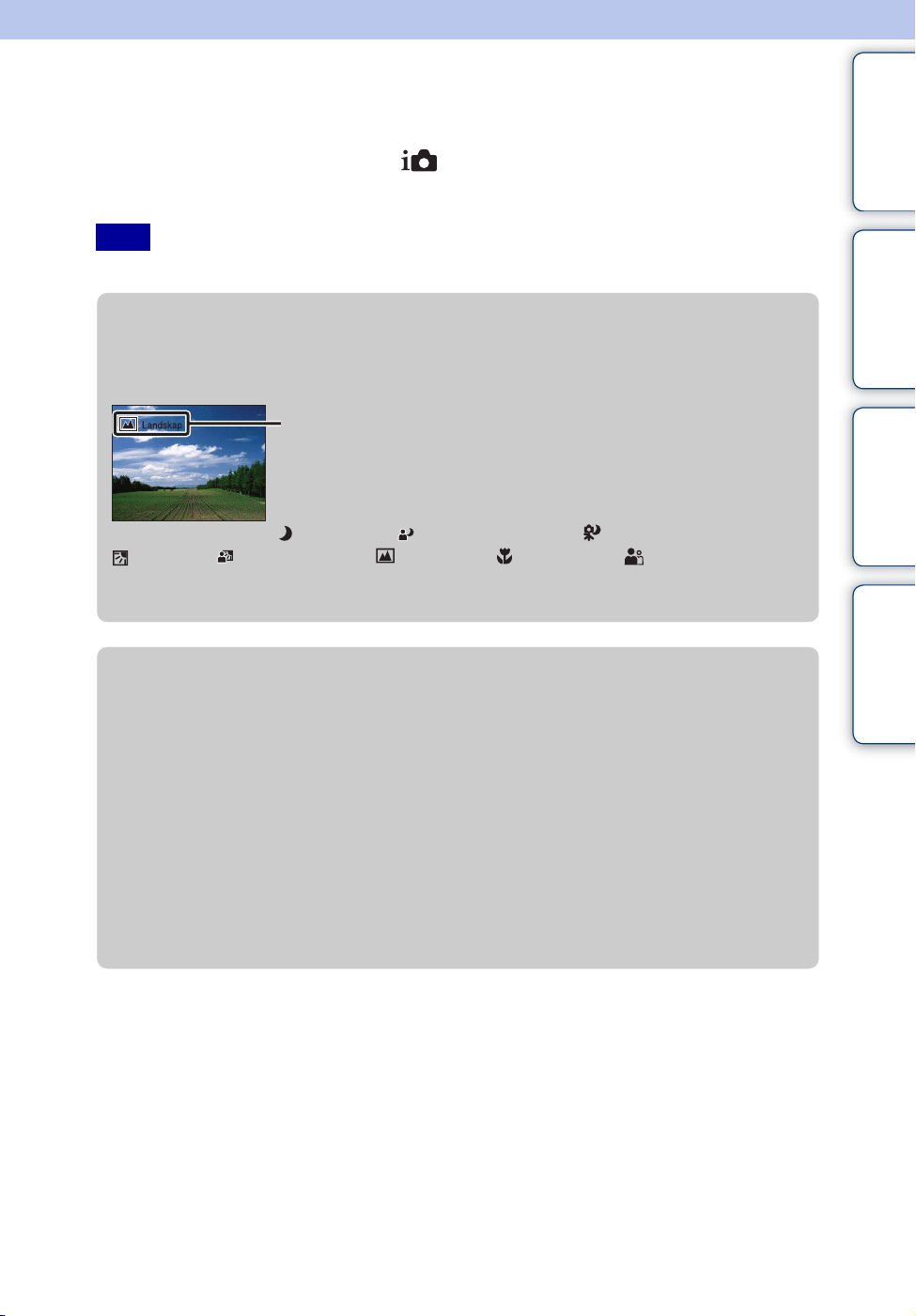
Intelligent autojustering
Gör att du kan ta stillbilder med automatisk inställning.
1 Ställ in lägesomkopplaren på (Intelligent autojustering).
2 Ta bilden genom att trycka på avtryckaren.
Innehållsförteckning
Obs!
• Blixtläget är inställt på [Auto] eller [Av].
zOm scenigenkänning
Scenigenkänning används i läget Intelligent autojustering. Med den här funktionen kan
kameran automatisk känna igen bildtagningsförhållanden och ta bilden.
Scenigenkänningsikon och -guide
Kameran känner igen (Skymning), (Skymningsporträtt), (Skymning med stativ),
(Motljus), (Motljusporträtt), (Landskap), (Makro) eller (Porträtt), och visar
en ikon på LCD-skärmen när scenen känns igen.
För mer information, se sidan 53.
zTa stillbilder av motiv som är svåra att ställa in
skärpan på
• Det kortaste fotograferingsavståndet är ungefär 10 cm (W)/100 cm (T) (från objektivet).
• När kameran inte automatiskt kan fokusera på motivet börjar AE/AF-låsindikatorn blinka långsamt
och ingen ljudsignal hörs. Komponera om bilden eller ändra skärpeinställningen (sid. 50).
Det kan vara svårt att fokusera i följande situationer:
– När det är mörkt och motivet är långt bort.
– När kontrasten mellan motiv och bakgrund är dålig.
– När motivet är bakom glas.
– När motivet rör sig snabbt.
– När det finns reflekterande ljus eller blänkande ytor.
– När motivet är i motljus eller om det finns ett blinkande ljus.
Sökfunktion
Sökinställningar
MENU/
Sakregister
19
SE
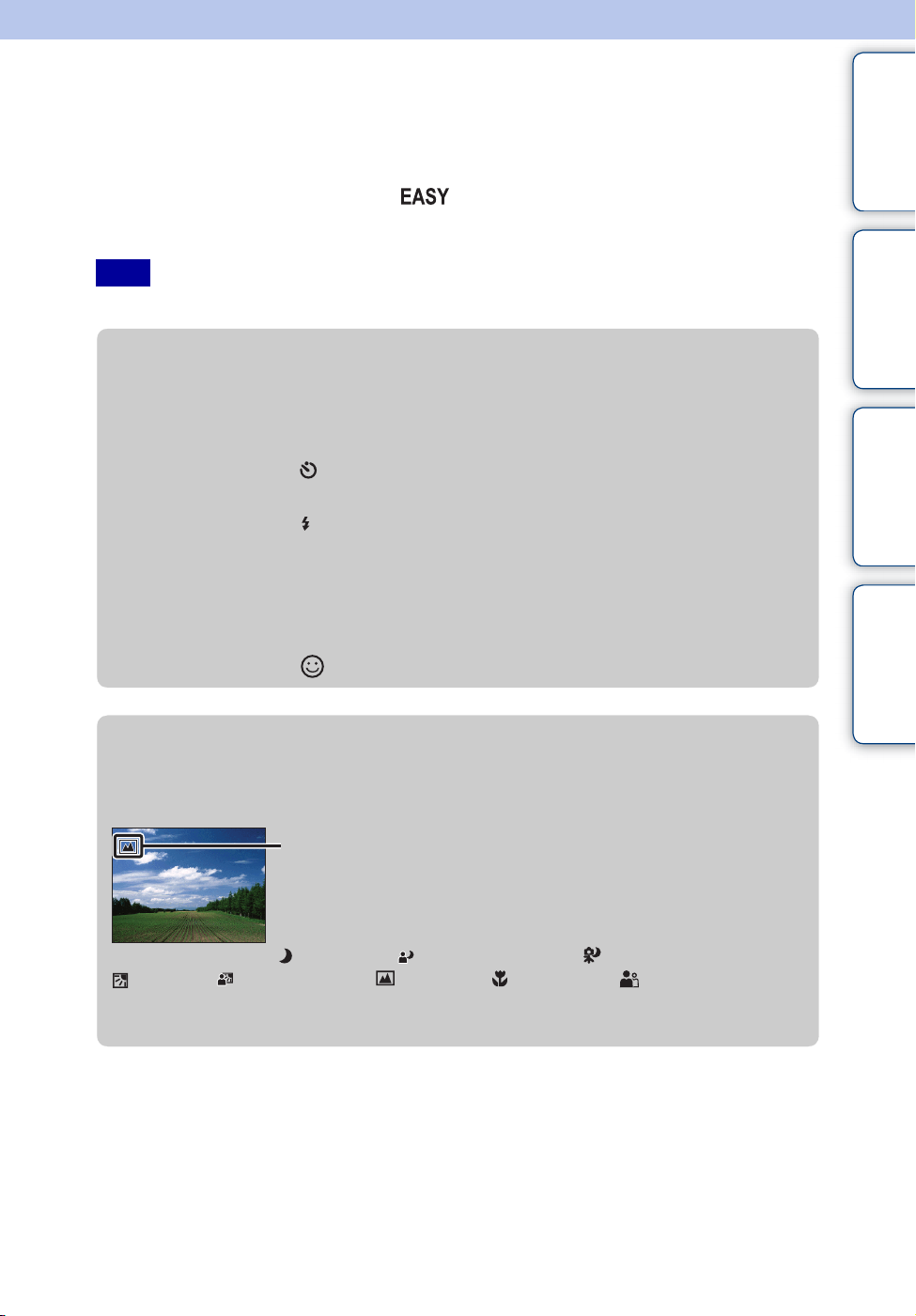
Enkel tagning
Gör att du kan ta stillbilder med minsta möjliga funktionsinställning.
Textstorleken ökar och det blir lättare att se indikatorerna.
1 Ställ in lägesomkopplaren på (Enkel tagning).
Innehållsförteckning
2 Ta bilden genom att trycka på avtryckaren.
Obs!
• Batterikraften försvinner snabbare eftersom ljusstyrkan på skärmen ökar automatiskt.
zFunktioner tillgängliga i läget Enkel tagning
Bildstorlek: MENU t [Bildstorlek] t z på kontrollknappen t med önskat
läge t z
Välj storleken [Stor] eller [Liten].
Självutlösare: på kontrollknappen t med önskat läge
Välj läget [10 s] eller [Av].
Blixt: på kontrollknappen t med önskat läge
Välj läget [Auto] eller [Av].
MENU t [Blixt] t z på kontrollknappen t med önskat läge
t z
Välj läget [Auto] eller [Av].
Leendeavkänning: på kontrollknappen
zOm scenigenkänning
Sökfunktion
Sökinställningar
MENU/
Sakregister
Scenigenkänning används i läget Enkel tagning. Med den här funktionen kan kameran
automatisk känna igen bildtagningsförhållanden och ta bilden.
Scenigenkänningsikon
Kameran känner igen (Skymning), (Skymningsporträtt), (Skymning med stativ),
(Motljus), (Motljusporträtt), (Landskap) (Makro) eller (Porträtt) och visar
en ikon på LCD-skärmen när scenen känns igen.
För mer information, se sidan 53.
Fortsättning r
20
SE
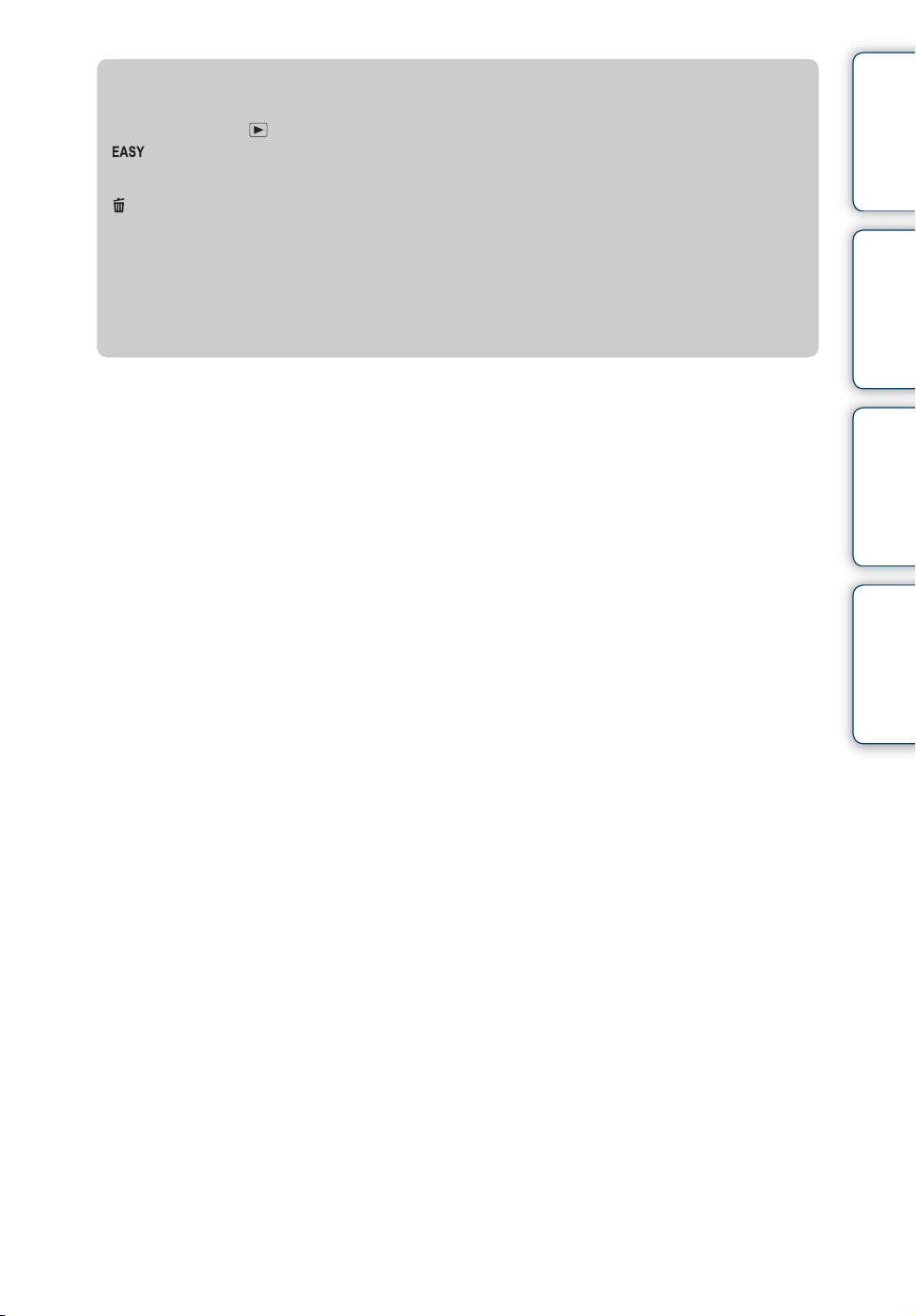
zOm läget för Enkel visning
Om du trycker på -knappen (Uppspelning) med lägesomkopplaren inställd på
(Enkel tagning) blir texten på uppspelningsskärmen större och mer lättläst. Dessutom
blir endast funktionen radera tillgänglig.
-knapp (radera) Du kan radera bilden som visas.
Välj [OK] t z.
MENU-knapp Du kan radera den bild som visas med [Radera en bild] och radera
alla bilder för valt datumintervall eller på interminnet (om valt)
med [Radera alla bilder].
• [Visningssätt] är inställt på [Datumvisning] när ett minneskort används.
Innehållsförteckning
Sökfunktion
Sökinställningar
MENU/
Sakregister
21
SE
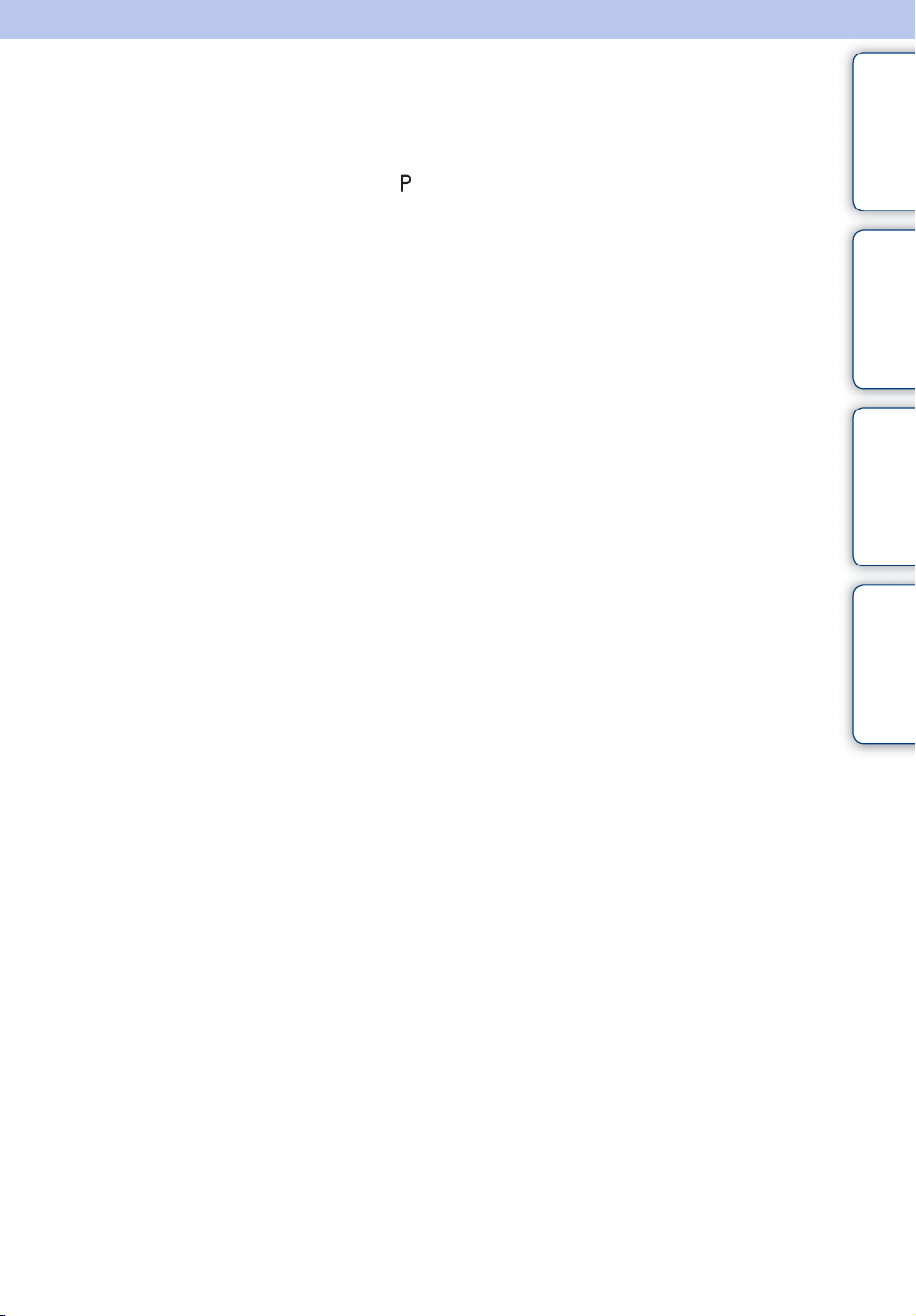
Autoprogram
Gör att du kan ta bilder med exponeringen (såväl slutartid som bländarvärde) automatiskt
inställd. Du kan också välja olika inställningar på menyn.
1 Ställ in lägesomkopplaren på (Autoprogram).
2 Ta bilden genom att trycka på avtryckaren.
Innehållsförteckning
Sökfunktion
Sökinställningar
MENU/
Sakregister
22
SE
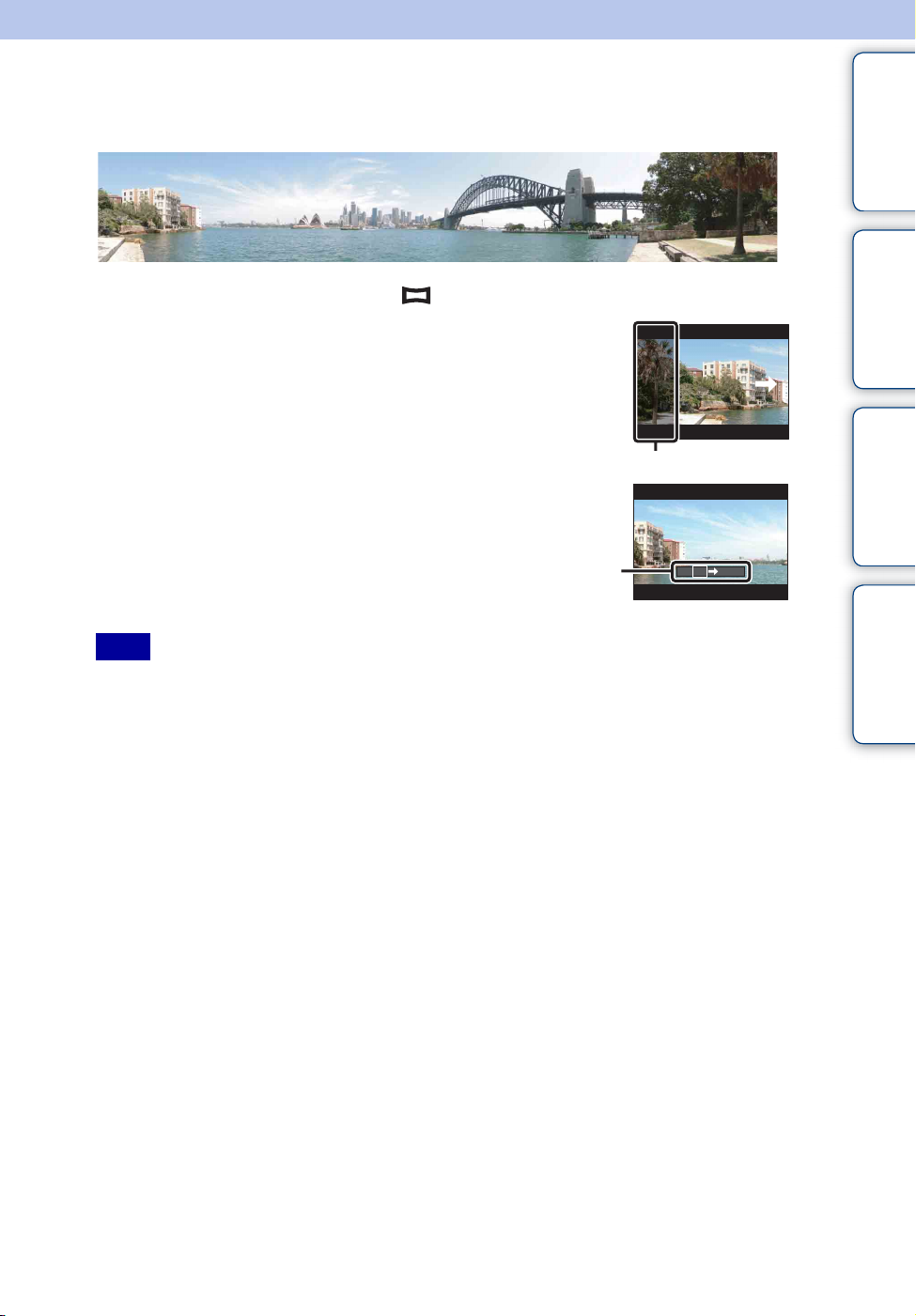
Panorering
Låter dig skapa en panoramabild från sammansatta bilder.
1 Ställ in lägesomkopplaren på (Panorering).
2 Rikta kameran mot ena sidan av motivet och
trycker därefter ner avtryckaren helt.
Innehållsförteckning
Sökfunktion
Sökinställningar
Den här delen tas inte
3 Panorera kameran mot andra sidan genom
att följa guidelinjen på LCD-skärmen.
Guidelinje
Obs!
• Om du inte kan panorera kameran över hela motivet på den angivna tiden visas ett grått område i den
sammansatta bilden. Om det händer flyttar du kameran snabbare så att du spelar in en komplett
panoramabild.
• Eftersom flera bilder sammanfogas blir de sammanfogade delarna inte jämna.
• I svag belysning kan det hända att panoramabilder blir suddiga eller att tagningen misslyckas.
• Under belysning som blinkar, som t.ex. ljusrör, kan ljusstyrkan eller färgen i den sammansatta bilden
variera.
• Om hela panoramavinkeln och den vinkel du låste exponering och fokus med AE/AF-lås omfattar stora
variationer i ljusstyrka, färg och fokus kommer panoramabilden inte att bli lyckad. Om det inträffar
ändrar du låsningsvinkel och tar bilden igen.
• Panorering är inte lämplig i följande situationer:
– Rörliga motiv
– Motiv som är för nära kameran
– Bild med ett återkommande mönster, som t.ex. kakelplattor och bilder med lite kontrast som t.ex.
himmel, strand eller gräsmatta.
– Bilder med konstant förändring som t.ex. vågor eller vattenfall
– Bilder med solen eller elektriska lampor m.m. som är mycket ljusare än omgivningen
• Du kan inte skapa panoramabilder i följande situationer:
– Om du panorerar kameran för långsamt eller för snabbt
– För mycket kameraskakningar
MENU/
Sakregister
Fortsättning r
23
SE
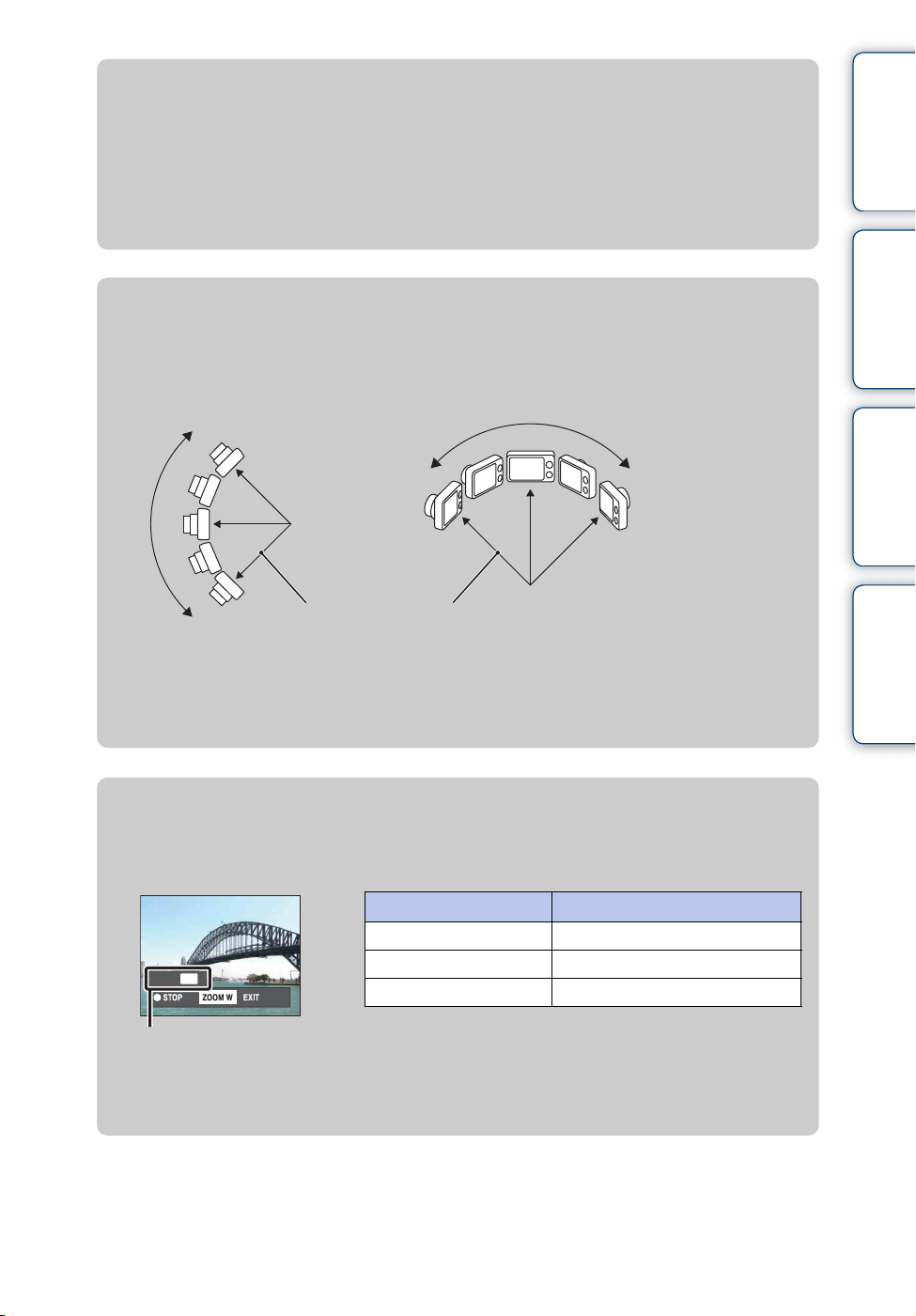
zÄndra tagningsriktning eller bildstorlek för en
panoramabild
Tagningsriktning: MENU t [Tagningsriktning] t välj [Åt höger], [Åt vänster],
[Uppåt] och [Nedåt] t z
Bildstorlek: MENU t [Bildstorlek] t välj [Standard] eller [Brett] t z
zTips för panoramabilder
Panorera kameran i en båge med en konstant hastighet och i samma riktning som
indikationen på LCD-skärmen. Panorering passar bättre för orörliga motiv än för rörliga
motiv.
Innehållsförteckning
Sökfunktion
Sökinställningar
MENU/
Så kort radie
Vertikal riktning Horisontell riktning
• Fastställ scenen och tryck ner avtryckaren halvvägs så att du kan låsa exponering och vitbalans.
• Justera bildkompositionen så att den del av bilden med mest variation befinner sig i mitten av
bilden.
som möjligt
zUppspelning av rullande panoramabilder
Du kan rulla panoramabilder genom att trycka på z på kontrollknappen när panoramabilder
visas. Tryck på W-knappen (zoom) för att visa hela bilden igen.
Funktionsknapp Beskrivning
z Spelar upp rullande bilder/stoppar
b/B/v/V Rullar bilder
W Visar hela bilden
Visar hela panoramabilden
• Panoramabilder spelas upp med den medföljande programvaran ”PMB” (sid. 103).
• Panoramabilder som tagits med andra kameror kan eventuellt inte rullas på rätt sätt.
Sakregister
24
SE
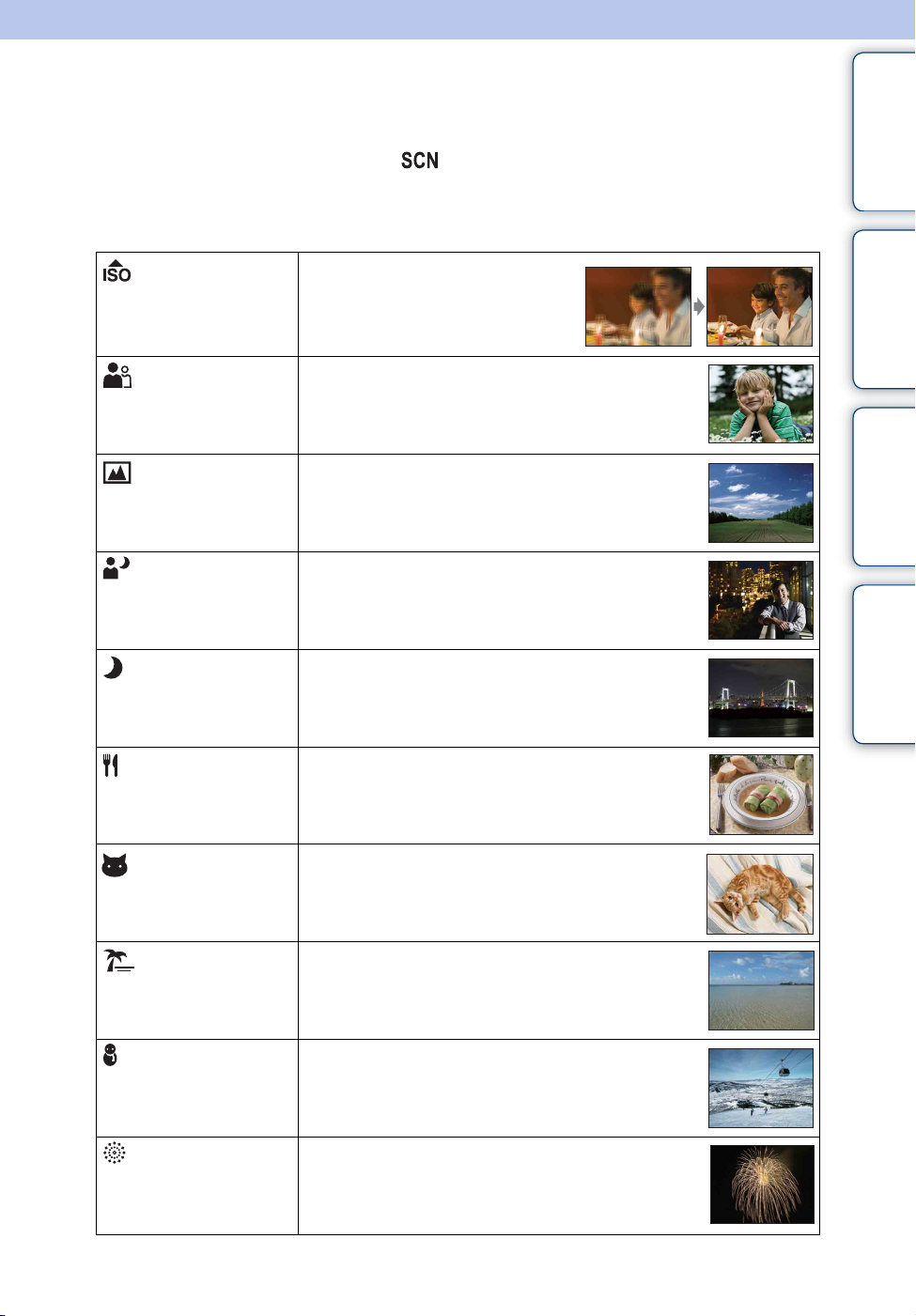
Scenval
Gör att du kan ta bilder med förinställningar som optimerats efter motivet.
1 Ställ in lägesomkopplaren på (Scenval).
2 Välj ett läge med t z på kontrollknappen
Om du vill byta till en annan scen trycker du på MENU-knappen.
(Hög känslighet)
Gör att du kan ta bilder utan blixt i svag
belysning med minskad risk för suddiga
bilder.
Innehållsförteckning
Sökfunktion
(Soft Snap)
(Landskap)
(Skymningsporträtt)
(Skymning)
(Gourmet)
(Husdjur)
Gör att du kan ta bilder med mjuka toner som passar för
porträttfotografering, fotografering av blommor osv.
Sökinställningar
MENU/
Gör det enkelt att ta bild på scener på avstånd genom att
ställa in skärpa på avstånd. För bildtagning av blå
himmel och blommor i vackra färger.
Gör att du kan ta skarpa bilder av personer med nattvy i
bakgrunden utan att omgivande atmosfär går förlorad.
Sakregister
Gör att du kan ta nattscener på långa avstånd utan att
omgivningens mörka atmosfär går förlorad.
Växlar till makroläge så att du kan ta bilder av
matkompositioner med läckra, starka färger.
Gör att du kan ta bilder på ditt husdjur med de bästa
inställningarna.
(Strand)
(Snö)
(Fyrverkeri)
Gör att vattnets blå färg återges klarare när du tar bilder
på stranden vid havet eller en sjö.
Detta återger skarpare bilder och motverkar att färgerna
förlorar sin styrka när du tar bilder i miljöer med mycket
snö, eller andra platser där hela omgivningen är vit.
Gör att fyrverkerier återges i hela dess storslagenhet.
Fortsättning r
25
SE
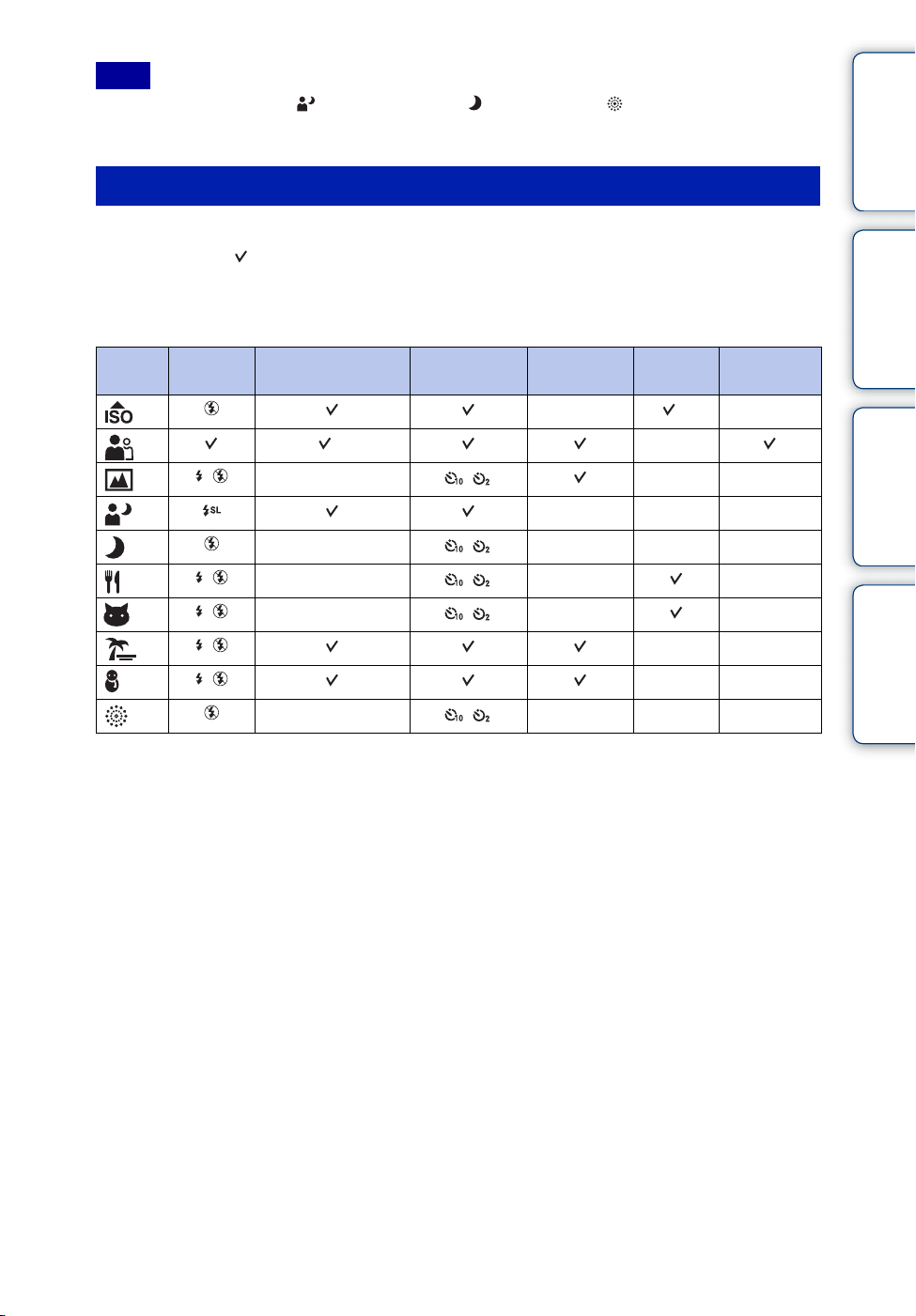
Obs!
• När du tar bilder med läget (Skymningsporträtt), (Skymning) eller (Fyrverkeri) är slutartiderna
längre och bilden blir ofta suddig. För att undvika att bilderna blir suddiga bör du använda stativ.
Funktioner som du kan använda i Scenval
Innehållsförteckning
Kameran ställer in en lämplig kombination för olika funktioner för att ta bilder på bästa sätt för
en viss sorts scen. anger inställningar som går att ändra, och – inställningar som inte går att
ändra.
Ikonerna under [Blixt] och [Självutlösare] markerar vilka lägen som går att välja.
Det kan hända att vissa funktioner inte går att välja, beroende på vilket scenläge som är inställt.
Blixt
— ——
— — —
— — —
——
——
*1[Blixt] för [Vitbalans] kan inte väljas.
2
*
[Av] för [Ansiktsavkänning] kan inte väljas.
Ansiktsavkänning/
Leendeavkänning
2
*
— ———
— ———
Självutlösare
Burst-
inställningar
—*1—
———
Vitbalans
—
Blundningsreducering
Sökfunktion
Sökinställningar
MENU/
Sakregister
26
SE
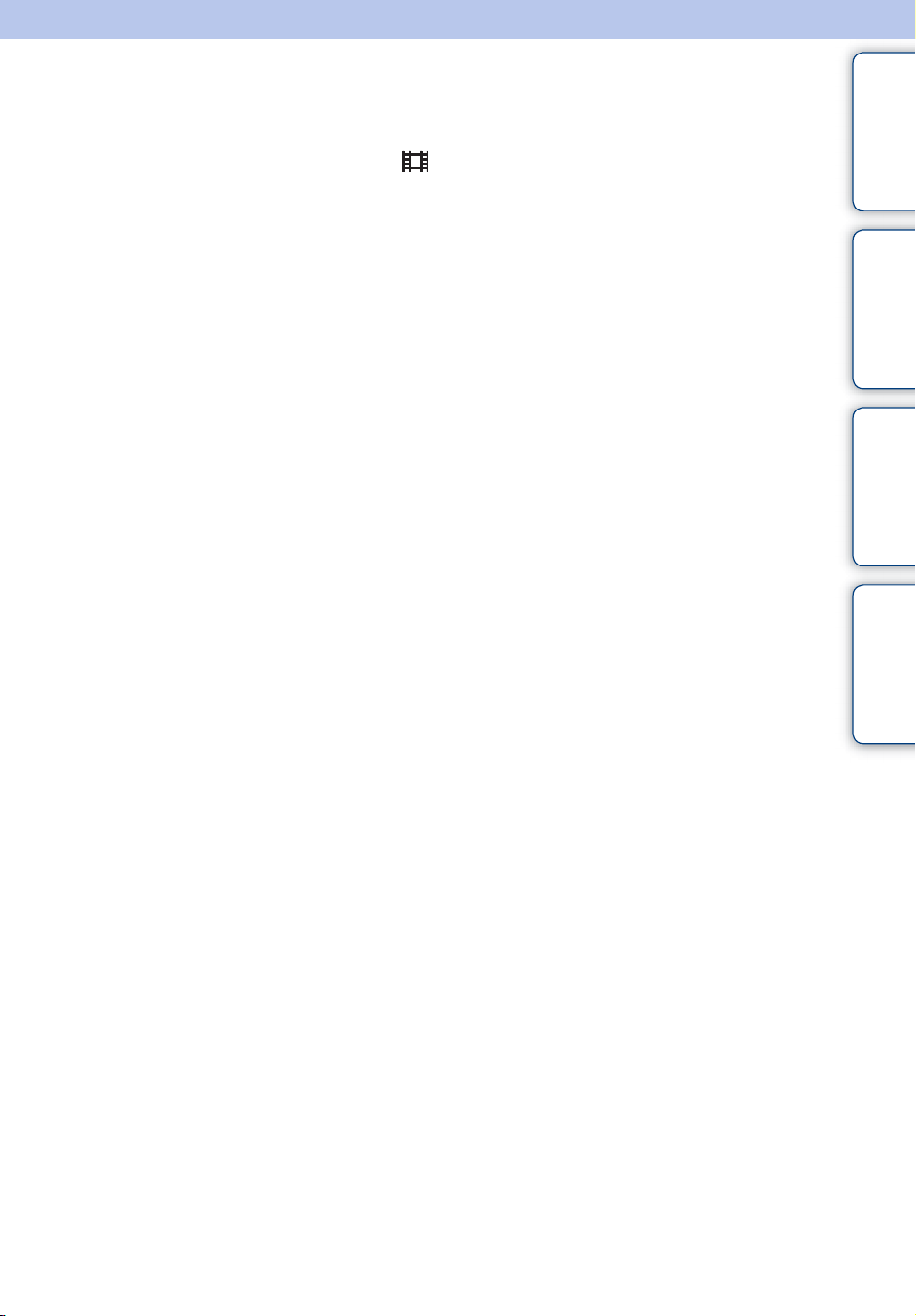
Filmläge
Används för att spela in filmer.
1 Ställ in lägesomkopplaren på (Filmläge).
2 Tryck ned avtryckaren helt.
Innehållsförteckning
3 Du avbryter inspelningen genom att trycka ned avtryckaren helt igen.
Sökfunktion
Sökinställningar
MENU/
Sakregister
27
SE
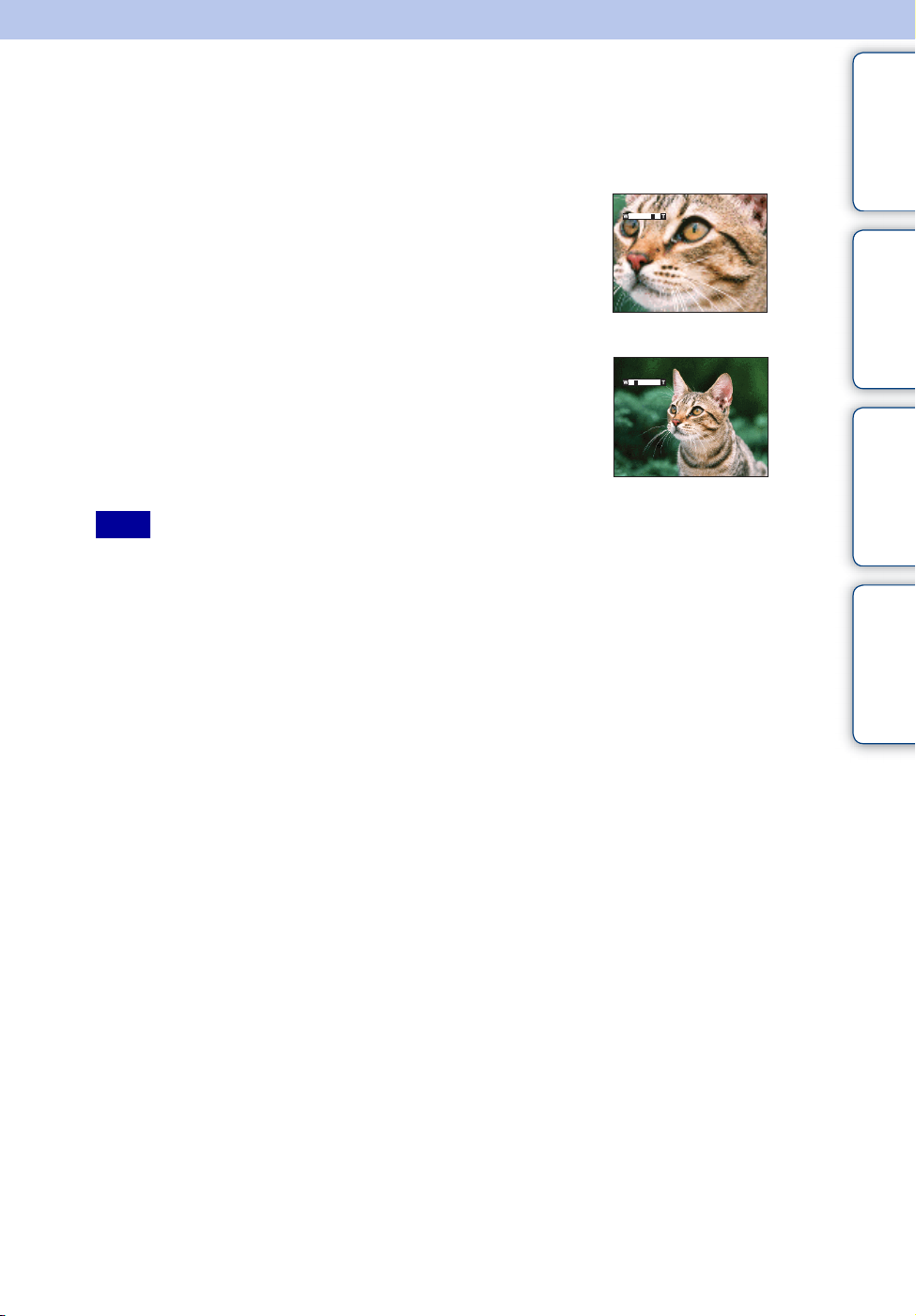
Zoom
Du kan förstora bilden under bildtagning. Kamerans optiska zoom kan förstora bilder upp till 7×.
Innehållsförteckning
1 Tryck på W/T-knappen (zoom).
Tryck på T-knappen för att zooma in och W-knappen för att
zooma ut.
• När zoomskalan går över 7×, se sidan 73.
Obs!
• Zoomen är låst till W-sidan vid tagning i läget Panorering.
• Om man zoomar medan man filmar kommer ljudet när objektivet rör sig med i inspelningen.
T-knapp
W-knapp
Sökfunktion
Sökinställningar
MENU/
Sakregister
28
SE

DISP (Skärminställningar)
1 Tryck på DISP (skärminställningar) på kontrollknappen.
2 Välj ett läge med kontrollknappen.
Innehållsförteckning
(Ljus skärm
+ enbart bild)
(Ljus +
exponeringsdata)
(Endast
uppspelningsläge)
(Ljus skärm) Gör skärmen ljusare och visar information.
(Normal
skärm)
Obs!
• Om du visar bilder utomhus i starkt ljus kan du öka ljusstyrkan på skärmen. Batterierna kan ta slut
snabbare om du gör detta.
Gör skärmen ljusare och visar endast bilder.
Gör skärmen ljusare och visar information.
Exif-data för inspelad bild visas också.
Ställer in normal ljusstyrka på skärmen och
visar information.
Sökfunktion
Sökinställningar
MENU/
Sakregister
29
SE
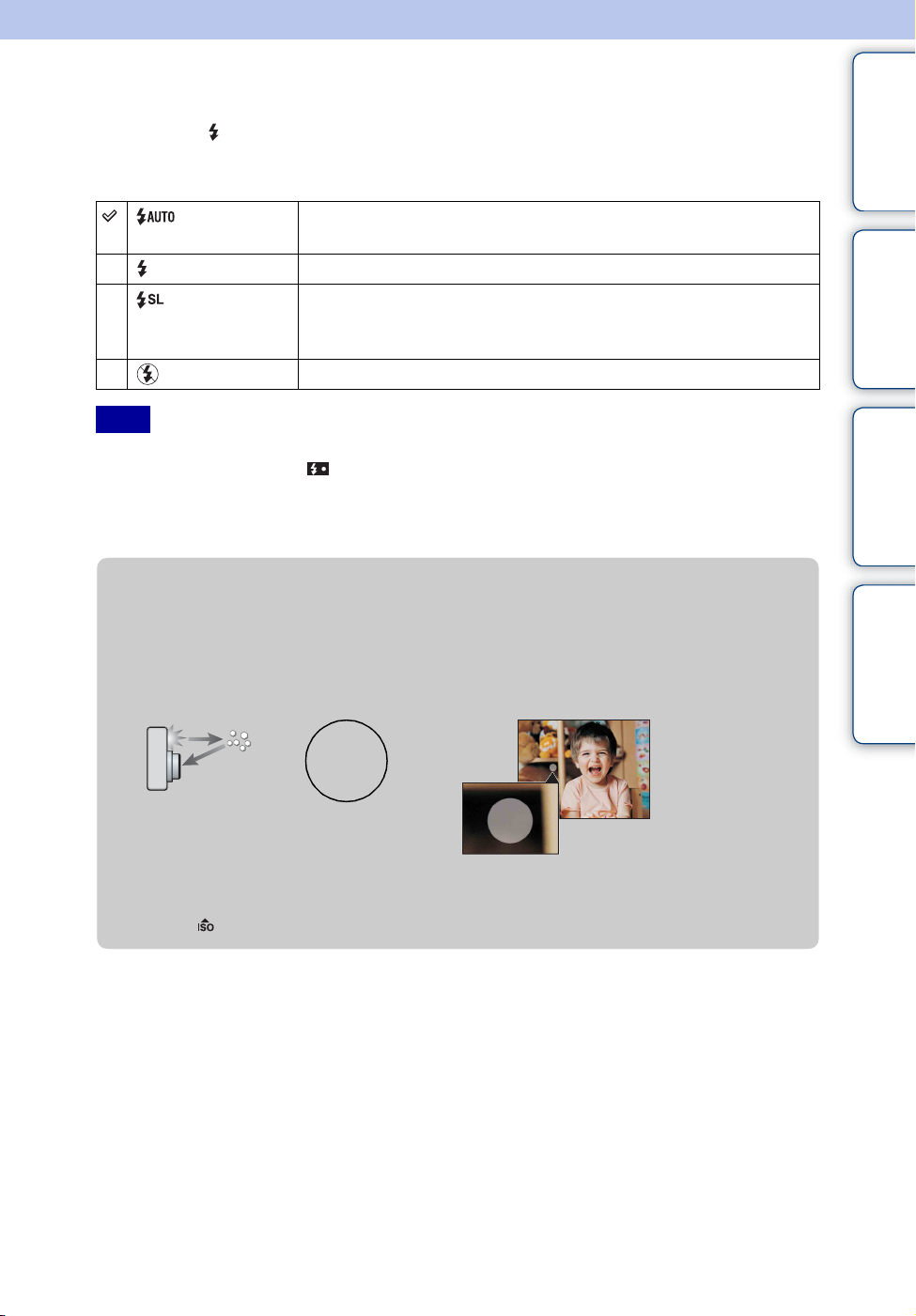
Blixt
1 Tryck på (Blixt) på kontrollknappen.
2 Välj ett läge med kontrollknappen.
(Auto) Blixten fungerar automatiskt när det är mörkt eller motivet är
bakgrundsbelyst.
(På) Blixten är alltid på.
(Långsam
synkronisering)
(Av) Blixten används inte.
Blixten är alltid på.
Slutartiden är lång i dålig belysning för att bakgrunden, som är
utom räckhåll för blixten, ska komma med ordentligt.
Innehållsförteckning
Sökfunktion
Obs!
• Blixten utlöses två gånger. Första gången blixten utlöses justeras ljusmängden.
• När blixten laddas upp visas .
• Det går inte att använda blixten under burst-tagning.
• I läget Intelligent autojustering, Enkel tagning, kan du endast välja [Auto] eller [Av].
• I Panorering är blixten inställd på [Av].
zNär ”vita runda fläckar” visas i bilder som tagits med
blixt
Detta orsakas av partiklar (damm, pollen m.m.) i närheten av linsen. När de framhävs av
kamerans blixt visas de som vita runda fläckar.
Kamera
Motiv
Partiklar (damm, pollen
m.m.) i luften
Hur kan förekomsten av ”vita runda fläckar” minskas?
• Öka belysningen i rummet och ta om bilden utan blixt.
• Välj läget (Hög känslighet) i Scenval. ([Av] väljs automatiskt.)
Sökinställningar
MENU/
Sakregister
30
SE
